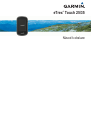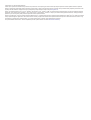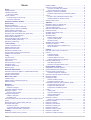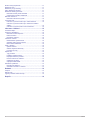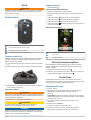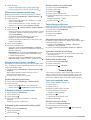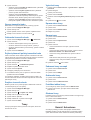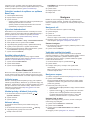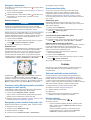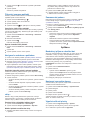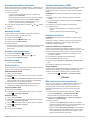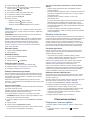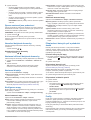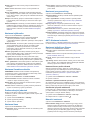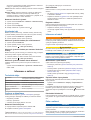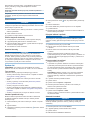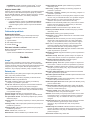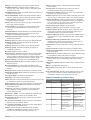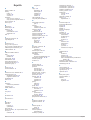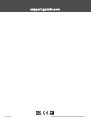eTrex
®
Touch 25/35
Návod k obsluze

© 2015 Garmin Ltd. nebo její dceřiné společnosti
Všechna práva vyhrazena. Na základě autorských zákonů není povoleno tento návod kopírovat (jako celek ani žádnou jeho část) bez písemného souhlasu společnosti Garmin. Společnost
Garmin si vyhrazuje právo změnit nebo vylepšit svoje produkty a provést změny v obsahu tohoto návodu bez závazku vyrozumět o takových změnách nebo vylepšeních jakoukoli osobu nebo
organizaci. Aktuální aktualizace a doplňkové informace o použití tohoto produktu naleznete na webu na adrese www.garmin.com.
Garmin
®
, logo společnosti Garmin, ANT+
®
, Auto Lap
®
, BlueChart
®
, City Navigator
®
, eTrex
®
, TracBack
®
a VIRB
®
jsou ochranné známky společnosti Garmin Ltd. nebo jejích dceřiných společností
registrované v USA a dalších zemích. BaseCamp
™
, chirp
™
, Garmin Connect
™
, Garmin Express
™
, HomePort
™
a tempe
™
jsou ochranné známky společnosti Garmin Ltd. nebo jejích dceřiných
společností. Tyto ochranné známky nelze používat bez výslovného souhlasu společnosti Garmin.
Značka slova BLUETOOTH
®
a loga jsou majetkem společnosti Bluetooth SIG, Inc. a jakékoli použití tohoto názvu společností Garmin podléhá licenci. Apple
®
a Mac
®
jsou registrované ochranné
známky společnosti Apple Inc. registrované v USA a dalších zemích. Windows
®
je registrovaná ochranná známka společnosti Microsoft Corporation v USA a dalších zemích. microSD
®
a logo
microSDHC jsou ochranné známky společnosti SD-3C, LLC. Ostatní ochranné známky a obchodní názvy náleží příslušným vlastníkům.
Tento produkt obdržel certifikaci ANT+
®
. Seznam kompatibilních produktů a aplikací naleznete na adrese www.thisisant.com/directory.
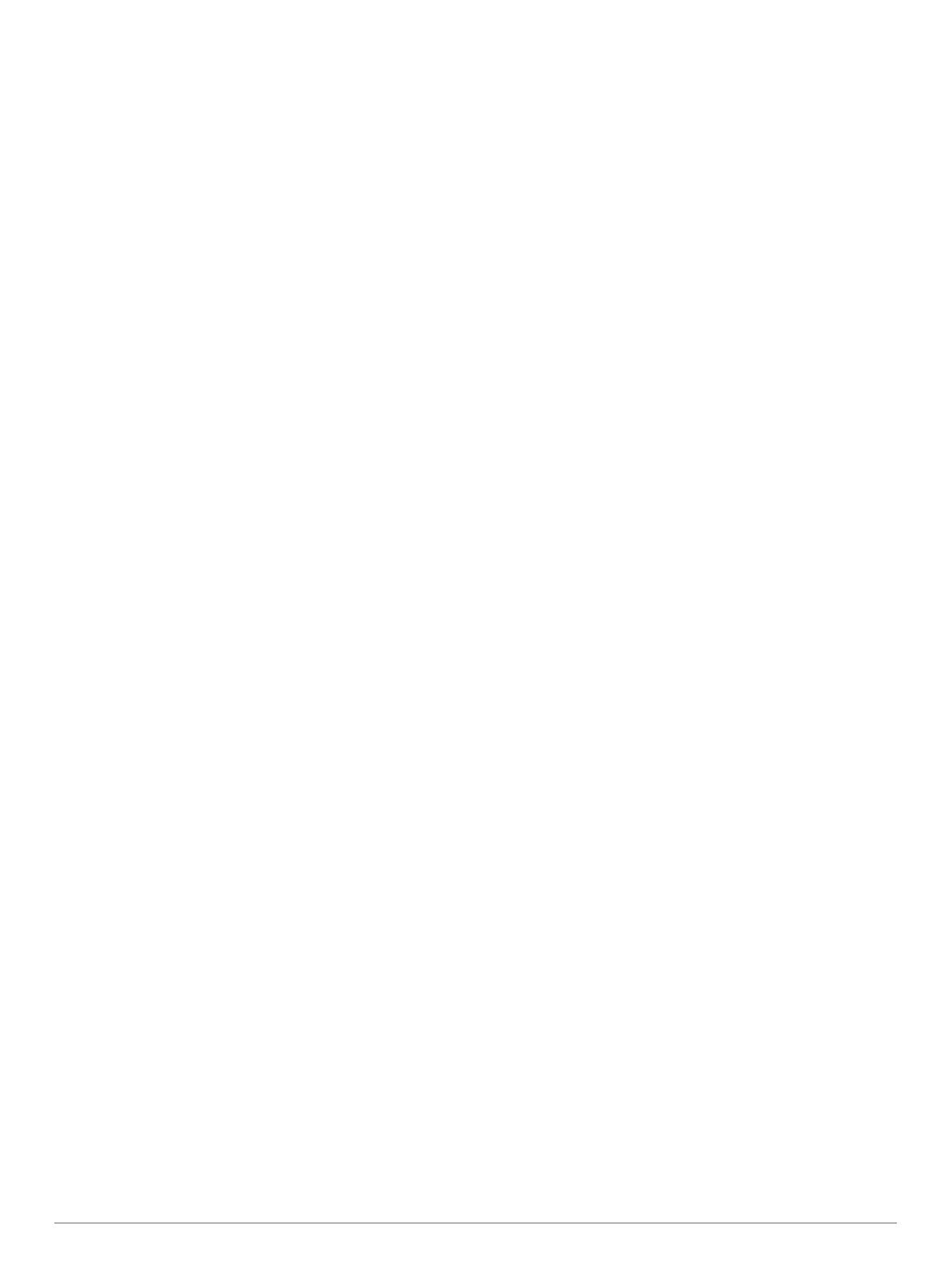
Obsah
Úvod................................................................................ 1
Přehled zařízení..........................................................................1
Instalace baterií AA.....................................................................1
Informace o baterii................................................................. 1
Zapnutí zařízení.......................................................................... 1
Používání dotykové obrazovky.............................................. 1
Domovská obrazovka............................................................ 1
Otevření seznamu aplikací............................................ 1
Prošlé trasy..................................................................... 1
Záznam prošlé trasy................................................................... 1
Přizpůsobení záznamu prošlé trasy............................................2
Navigace pomocí funkce TracBack®......................................... 2
Uložení aktuální prošlé trasy...................................................... 2
Zobrazení informací o prošlé trase............................................. 2
Zobrazení grafu nadmořské výšky prošlé trasy.......................... 2
Uložení polohy na prošlé trase................................................... 2
Změna barvy prošlé trasy........................................................... 2
Automatické archivování prošlých tras....................................... 2
Vymazání aktuální prošlé trasy...................................................2
Odstranění prošlé trasy.............................................................. 2
Trasové body.................................................................. 2
Vytvoření trasového bodu........................................................... 2
Hledání trasového bodu............................................................. 2
Úprava trasového bodu.............................................................. 3
Odstranění trasového bodu........................................................ 3
Zvýšení přesnosti polohy trasového bodu.................................. 3
Projekce trasového bodu............................................................ 3
Trasy................................................................................ 3
Vytvoření trasy............................................................................ 3
Úprava názvu trasy..................................................................... 3
Úprava trasy............................................................................... 3
Zobrazení trasy na mapě............................................................ 3
Odstranění trasy......................................................................... 3
Prohlížení aktivní trasy............................................................... 3
Obrácení trasy............................................................................ 3
Garmin® Adventures..................................................... 3
Odesílání souborů do aplikace a z aplikace BaseCamp............ 4
Vytvoření dobrodružství.............................................................. 4
Spuštění dobrodružství............................................................... 4
Menu Kam vést?............................................................. 4
Volitelné mapy............................................................................ 4
Hledání polohy v blízkosti jiné polohy......................................... 4
Nalezení adresy.......................................................................... 4
Navigace.......................................................................... 4
Navigace k cíli.............................................................................4
Zastavení navigace................................................................ 4
Vyhledání satelitních signálů...................................................... 4
Navigace s mapou...................................................................... 4
Navigace jízdy po trase..........................................................4
Navigace s kompasem............................................................... 5
Kalibrace kompasu................................................................ 5
Ukazatel kurzu....................................................................... 5
Označení polohy Muž přes palubu a spuštění navigace do této
polohy......................................................................................... 5
Navigování pomocí funkce Zadej směr a jdi............................... 5
Graf nadmořské výšky................................................................ 5
Změna typu grafu................................................................... 5
Vynulování dat grafu nadmořské výšky................................. 5
Kalibrace barometrického výškoměru.................................... 5
Poklady............................................................................ 5
Stahování pokladů pomocí počítače.......................................... 5
Hledání pokladu
.......................................................................... 5
Filtrování seznamu pokladů........................................................ 6
Vytvoření a uložení filtru pokladů........................................... 6
Úprava vlastního filtru pokladů...............................................6
Navigace ke schránce s pokladem............................................. 6
Používání nápovědy a tipů k nalezení pokladu..................... 6
chirp™........................................................................................ 6
Povolení chirp vyhledávání zařízení chirp............................. 6
Hledání pokladu se zařízením chirp.......................................6
Zaznamenání pokusu................................................................. 6
Aplikace........................................................................... 6
Bezdrátový příjem a odesílání dat.............................................. 6
Nastavení varovného alarmu...................................................... 6
Výpočet velikosti plochy..............................................................6
Zobrazení kalendáře a almanachů............................................. 7
Nastavení budíku........................................................................ 7
Spuštění odpočítávače času...................................................... 7
Spuštění stopek.......................................................................... 7
Stránka Družice.......................................................................... 7
Změna zobrazení družic........................................................ 7
Vypnutí systému GPS............................................................ 7
Simulace polohy.....................................................................7
Ovládání akční kamery VIRB®................................................... 7
Oznámení z telefonu...................................................................7
Spárování zařízení se smartphonem..................................... 7
Skrytí oznámení..................................................................... 7
Fitness............................................................................. 7
Běh nebo jízda na kole se zařízením......................................... 7
Historie........................................................................................8
Zobrazení aktivity................................................................... 8
Odstranění aktivity................................................................. 8
Používání Garmin Connect.................................................... 8
Volitelné příslušenství typu fitness......................................... 8
Rozsahy srdečního tepu............................................................. 8
Cíle aktivit typu fitness........................................................... 8
Nastavení rozsahů srdečního tepu........................................ 8
Přizpůsobení zařízení..................................................... 8
Přizpůsobení seznamu aplikací.................................................. 8
Úprava nastavení jasu podsvícení............................................. 9
Uzamčení dotykové obrazovky................................................... 9
Odemknutí dotykové obrazovky.............................................9
Nastavení citlivosti dotykové obrazovky..................................... 9
Nastavení displeje...................................................................... 9
Konfigurace mapy....................................................................... 9
Obecná nastavení mapy........................................................ 9
Rozšířené nastavení mapy.................................................... 9
Přizpůsobení datových polí a palubních desek.......................... 9
Povolení datových polí mapy................................................. 9
Přizpůsobení datových polí.................................................... 9
Přizpůsobení ovládacích panelů............................................ 9
Profily.......................................................................................... 9
Výběr profilu......................................................................... 10
Vytvoření vlastního profilu....................................................10
Úprava názvu profilu............................................................ 10
Odstranění profilu................................................................ 10
Nastavení systému................................................................... 10
Informace o nastavení GPS a GLONASS........................... 10
Nastavení displeje.................................................................... 10
Nastavení vzhledu.................................................................... 10
Nastavení tónů zařízení............................................................ 10
Nastavení prošlých tras............................................................ 10
Nastavení trasování.................................................................. 10
Nastavení směru pohybu.......................................................... 10
Nastavení výškoměru............................................................... 11
Nastavení formátu souřadnic.................................................... 11
Obsah i

Změna měrných jednotek......................................................... 11
Nastavení času......................................................................... 11
Nastavení pro geocaching........................................................ 11
ANT+ Nastavení snímače.........................................................11
Nastavení aktivit typu fitness.................................................... 11
Nastavení fitness profilu uživatele....................................... 11
Označování kol podle vzdálenosti....................................... 11
Námořní nastavení................................................................... 11
Nastavení námořních výstrah.............................................. 12
Vynulování dat.......................................................................... 12
Obnovení výchozích hodnot pro určitá nastavení................ 12
Obnovení výchozích hodnot pro nastavení konkrétní
stránky................................................................................. 12
Obnovení výchozích hodnot všech nastavení..................... 12
Informace o zařízení..................................................... 12
Technické údaje........................................................................12
Podpora a aktualizace.............................................................. 12
Nastavení Garmin Express.................................................. 12
Další informace.................................................................... 12
Registrace zařízení.............................................................. 12
Informace o baterii.................................................................... 12
Maximalizace výdrže baterie................................................12
Zapínání režimu úspory baterie........................................... 12
Dlouhodobé skladování....................................................... 12
Péče o zařízení......................................................................... 12
Čištění zařízení.................................................................... 13
Čištění dotykové obrazovky................................................. 13
Ponoření do vody................................................................. 13
Správa dat................................................................................ 13
Typy souborů....................................................................... 13
Instalace paměťové karty.....................................................13
Připojení zařízení k počítači................................................. 13
Přenos souborů do zařízení................................................. 13
Odstranění souborů............................................................. 13
Odpojení kabelu USB.......................................................... 14
Odstranění problémů................................................................ 14
Restartování zařízení........................................................... 14
Zobrazení informací o zařízení............................................ 14
Dodatek......................................................................... 14
tempe™.................................................................................... 14
Datová pole...............................................................................14
Výpočty rozsahů srdečního tepu.............................................. 15
Rejstřík.......................................................................... 16
ii Obsah

Úvod
VAROVÁNÍ
Přečtěte si leták Důležité bezpečnostní informace a informace
o produktu vložený v obalu s výrobkem. Obsahuje varování a
další důležité informace.
Přehled zařízení
Zapínací tlačítko
Port mini-USB (pod ochranným krytem)
Kroužek krytu přihrádky na baterie
Slot karty microSD
®
(pod krytem baterie)
Instalace baterií AA
Napájení přenosného zařízení zajišťují dvě baterie AA (nejsou
součástí). Nejlepších výsledků dosáhnete při použití baterií
NiMH nebo lithiových baterií.
1
Otočte kroužkem proti směru hodinových ručiček a sejměte
kryt.
2
Vložte dvě baterie AA, přičemž dbejte na správnou polaritu.
3
Nasaďte zpět kryt přihrádky na baterie a otočte kroužkem ve
směru hodinových ručiček.
Informace o baterii
VAROVÁNÍ
Stanovený rozsah teplot pro zařízení může překročit přípustný
rozsah pro použití některých baterií. Alkalické baterie mohou při
vysokých teplotách prasknout.
K vyjmutí baterií nepoužívejte ostré předměty.
UPOZORNĚNÍ
Chcete-li baterie správně recyklovat nebo zlikvidovat,
kontaktujte místní středisko pro likvidaci odpadů.
OZNÁMENÍ
Alkalické baterie ztrácejí při poklesu teploty značnou část své
kapacity. Při používání zařízení v podmínkách s teplotami pod
bodem mrazu používejte lithiové baterie.
Zapnutí zařízení
Podržte tlačítko .
Používání dotykové obrazovky
• Klepnutím na obrazovku vyberte položku.
• Každý výběr dotykové obrazovky by měl být samostatným
krokem.
• Stisknutím tlačítka uložíte změny a zavřete stránku.
• Stisknutím tlačítka se vrátíte na předchozí stránku.
• Stisknutím tlačítka se vrátíte do hlavního menu.
• Stisknutím tlačítka zobrazíte položky menu specifické pro
zobrazenou stránku.
Domovská obrazovka
Aktivita
Kam vést?
Nastavení aktivity
Otevření seznamu aplikací
Seznam aplikací obsahuje aplikace, které slouží k ovládání
zařízení, například Track Manager, Waypoint Manager nebo
hledání pokladů.
1
Na libovolné stránce vyberte možnost .
2
Pokud se chcete vrátit na domovskou obrazovku, aniž byste
spustili nějakou aplikaci, vyberte možnost .
Prošlé trasy
Prošlá trasa je záznamem vaší cesty. Záznam prošlé trasy
obsahuje informace o bodech podél zaznamenané trasy, včetně
času, pozice a nadmořské výšky každého bodu.
Záznam prošlé trasy
1
Vyberte aktivitu.
2
Až indikátor síly signálu GPS zezelená, vyberte možnost
Spustit (je-li třeba) (Vyhledání satelitních signálů,
strana 4).
POZNÁMKA: Pokud máte zvoleno nastavení Auto spuštění,
aktivita bude zahájena automaticky. Nastavení Auto spuštění
je zapnuto jako výchozí.
3
Po ukončení aktivity potáhněte prstem z dolní části
obrazovky.
4
Vyberte možnost Ukončit.
Zobrazí se stránka se souhrnnými daty.
5
Svislým procházením můžete zobrazit všechna data.
TIP: Můžete vybrat název prošlé trasy a změnit jej.
Úvod 1

6
Vyberte možnost:
• Chcete-li uložit prošlou trasu, vyberte možnost .
• Chcete-li prošlou trasu odstranit, vyberte možnost .
Přizpůsobení záznamu prošlé trasy
Můžete upravit zobrazení a záznam prošlých tras v zařízení.
1
Vyberte možnost Track Manager > Aktuální aktivita > .
2
Vyberte možnost:
• Pokud chcete změnit barvu čáry prošlé trasy na mapě,
vyberte možnost Barva.
• Pokud chcete zobrazit čáru na trase označující vaši
prošlou trasu, vyberte možnost Zobrazit na mapě.
3
Vyberte možnost > Nastavit aktivity > Způsob záznamu.
4
Vyberte možnost:
• Chcete-li prošlé trasy zaznamenávat proměnlivou rychlostí
a vytvořit tak optimální znázornění prošlých tras, vyberte
možnost Automaticky.
• Chcete-li zaznamenat prošlé trasy ve stanovené
vzdálenosti, vyberte možnost Vzdálenost.
• Chcete-li zaznamenat prošlé trasy ve stanoveném čase,
vyberte možnost Čas.
5
Vyberte možnost Interval.
6
Dokončete následující krok:
• Pokud jste vybrali možnost Automaticky pro Způsob
záznamu, vyberte možnost pro častější nebo méně častý
záznam prošlé trasy.
POZNÁMKA: Při použití intervalu Nejčastější se prošlá
trasa zaznamenává nejpodrobněji, dojde však rychleji
k zaplnění paměti zařízení.
• Pokud jste vybrali možnost Vzdálenost nebo Čas pro
Způsob záznamu, zadejte hodnotu a vyberte možnost .
Navigace pomocí funkce TracBack
®
Při navigaci se můžete nechat navigovat zpět na začátek prošlé
trasy. To může být užitečné například při hledání cesty zpět do
kempu nebo začátku stezky.
1
Vyberte možnost Track Manager > Aktuální aktivita > >
TracBack.
Mapa zobrazí vaši trasu pomocí purpurové čáry od
výchozího do koncového bodu.
2
Navigujte pomocí mapy nebo kompasu.
Uložení aktuální prošlé trasy
1
Vyberte možnost Track Manager > Aktuální aktivita.
2
Vyberte možnost:
• Vyberte možnost a uložte celou prošlou trasu.
• Vyberte možnost > Uložit část a vyberte část trasy.
Zobrazení informací o prošlé trase
1
Vyberte možnost Track Manager.
2
Vyberte prošlou trasu.
3
Vyberte možnost .
4
Vyberte lištu Bezpečnostní informace v horní části
obrazovky.
Zobrazí se informace o prošlé trase.
Zobrazení grafu nadmořské výšky prošlé
trasy
1
Vyberte možnost Track Manager.
2
Vyberte prošlou trasu.
3
Vyberte možnost .
Uložení polohy na prošlé trase
1
Vyberte možnost Track Manager.
2
Vyberte prošlou trasu.
3
Vyberte možnost .
4
Vyberte polohu na prošlé trase.
5
Vyberte lištu Bezpečnostní informace v horní části
obrazovky.
Zobrazí se informace o poloze.
6
Vyberte možnost > OK.
Změna barvy prošlé trasy
Můžete změnit barvu prošlé trasy a vylepšit tak její zobrazení na
mapě nebo porovnání s jinou prošlou trasou.
1
Vyberte možnost Track Manager.
2
Vyberte prošlou trasu.
3
Vyberte možnost Barva.
4
Vyberte barvu.
Automatické archivování prošlých tras
Prošlé trasy můžete archivovat na základě automatického plánu
a šetřit tak dostupnou paměť.
1
Vyberte možnost Nastavení > Aktivity > Rozšířené
nastavení > Aut. archivovat.
2
Vyberte možnost Při plné paměti, Denně nebo Týdenní.
Vymazání aktuální prošlé trasy
1
Na obrazovce aktuální trasy potáhněte prstem z dolní části
obrazovky nahoru.
2
Vyberte možnost Ukončit > > Vymazat.
Odstranění prošlé trasy
1
Vyberte možnost Track Manager.
2
Vyberte prošlou trasu.
3
Vyberte možnost > Odstranit.
Trasové body
Trasové body jsou polohy, které zaznamenáte a uložíte do
zařízení. Pomocí trasových bodů lze vyznačit, kde jste, kam
směřujete nebo kde jste byli. Můžete přidávat podrobnosti o
poloze, jako například název, nadmořskou výšku a hloubku.
Vytvoření trasového bodu
Polohu můžete uložit jako trasový bod.
1
Vyberte aktivitu.
2
Vyberte ikonu .
3
Klepnutím vyberte polohu na mapě.
4
Vyberte informační textové pole.
Zobrazí se stránka přehledu.
5
Vyberte ikonu .
Trasový bod se automaticky uloží.
6
Stiskněte tlačítko OK.
Hledání trasového bodu
1
Vyberte možnost Waypoint Manager.
2
Vyberte trasový bod ze seznamu.
3
V případě potřeby vyberte možnost , abyste upřesnili
hledání.
2 Trasové body

4
Vyberte možnost:
• Výběrem možnosti Hledání dle názvu budete vyhledávat
pomocí názvu trasového bodu.
• Výběrem možnosti Vybrat symbol budete vyhledávat
pomocí symbolu trasového bodu.
• Výběrem možnosti Vyhledat v blízkosti budete
vyhledávat v blízkosti naposledy nalezené polohy, jiného
trasového bodu, aktuální polohy nebo bodu na mapě.
• Výběrem možnosti Seřadit zobrazíte seznam trasových
bodů podle nejbližší vzdálenosti nebo abecedního pořadí.
Úprava trasového bodu
Než budete moci upravit trasový bod, musíte jej vytvořit.
1
Vyberte možnost Waypoint Manager.
2
Vyberte trasový bod.
3
Vyberte položku, kterou chcete upravit, například název.
4
Zadejte novou informaci a zvolte možnost .
Odstranění trasového bodu
1
Vyberte možnost Waypoint Manager > > Odstranit.
2
Vyberte možnost:
• Chcete-li odstranit jeden trasový bod, vyberte ho.
• Chcete-li odstranit více trasových bodů, vyberte je.
• Chcete-li odstranit všechny trasové body, vyberte možnost
Vybrat vše.
3
Vyberte možnost Odstranit.
Zvýšení přesnosti polohy trasového bodu
Polohu trasového bodu můžete upřesnit a dosáhnout tak větší
celkové přesnosti. Při průměrování používá zařízení k dosažení
větší přesnosti průměrnou hodnotu z několika čtení.
1
Vyberte možnost Waypoint Manager.
2
Vyberte trasový bod.
3
Vyberte možnost > Průměrování pozice.
4
Přejděte na polohu trasového bodu.
5
Vyberte možnost Spustit.
6
Postupujte podle pokynů na obrazovce.
7
Po dosažení hodnoty 100 % vyberte ve stavovém řádku
spolehlivosti možnost Uložit.
Pro dosažení nejlepších výsledků doporučujeme získat 4 až
8 vzorků trasového bodu s intervalem nejméně 90 minut mezi
jednotlivými vzorky.
Projekce trasového bodu
Můžete vytvořit novou polohu projekcí vzdálenosti a azimutu
z označené polohy do nové polohy.
1
Vyberte možnost Waypoint Manager.
2
Vyberte trasový bod.
3
Vyberte možnost > Projekt. tras. bodu.
4
Zadejte směr a vyberte možnost .
5
Vyberte měrnou jednotku.
6
Zadejte vzdálenost a vyberte možnost .
7
Vyberte možnost Uložit.
Trasy
Trasa je posloupnost trasových bodů nebo poloh, které vás
dovedou až do cíle.
Vytvoření trasy
1
Vyberte možnost Plánovač tras > Vytvořit trasu > Vyberte
první bod.
2
Vyberte kategorii.
3
Vyberte první bod trasy.
4
Vyberte možnost Použít.
5
Výběrem možnosti Vyberte příští bod přidejte k trase další
body.
6
Výběrem ikony trasu uložíte.
Úprava názvu trasy
1
Vyberte možnost Plánovač tras.
2
Vyberte trasu.
3
Vyberte možnost Změnit název.
4
Zadejte nový název.
Úprava trasy
1
Vyberte možnost Plánovač tras.
2
Vyberte trasu.
3
Vyberte možnost Upravit trasu.
4
Vyberte bod.
5
Vyberte možnost:
• Chcete-li zobrazit bod na mapě, vyberte možnost
Zobrazit.
• Chcete-li změnit pořadí bodů na trase, vybere možnost
Přesunout nahoru nebo Přesunout dolů.
• Chcete-li do trasy přidat další bod, vyberte možnost
Vložit.
Další bod se vloží před bod, který upravujete.
• Chcete-li z trasy určitý bod odebrat, vyberte možnost
Odebrat.
6
Výběrem možnosti trasu uložíte.
Zobrazení trasy na mapě
1
Vyberte možnost Plánovač tras.
2
Vyberte trasu.
3
Vyberte možnost Mapa.
Odstranění trasy
1
Vyberte možnost Plánovač tras.
2
Vyberte trasu.
3
Vyberte možnost Odstranit trasu.
Prohlížení aktivní trasy
1
Při navigaci po trase vyberte možnost Aktivní trasa.
2
Vyberte bod na trase, pro nějž chcete zobrazit další
podrobnosti.
Obrácení trasy
Počáteční a koncový bod trasy můžete zaměnit a navigovat po
trase v obráceném směru.
1
Vyberte možnost Plánovač tras.
2
Vyberte trasu.
3
Vyberte možnost Obrátit trasu.
Garmin
®
Adventures
Související položky je možné seskupit jako dobrodružství.
Například můžete vytvořit dobrodružství z posledního pěšího
výletu. Dobrodružství může obsahovat záznam prošlé trasy,
Trasy 3

fotografie z cesty a poklady, které jste objevili. Dobrodružství
můžete vytvořit a spravovat pomocí aplikace BaseCamp
™
. Další
informace najdete na adrese garmin.com/basecamp.
Odesílání souborů do aplikace a z aplikace
BaseCamp
1
Otevřít aplikaci BaseCamp.
2
Připojte zařízení k počítači.
3
Vyberte možnost:
• Vyberte položku v připojeném zařízení a přetáhněte ji do
složky Moje sbírka nebo do seznamu.
• Vyberte položku ze složky Moje sbírka nebo seznamu
a přetáhněte ji do připojeného zařízení.
Vytvoření dobrodružství
Než budete moci vytvořit dobrodružství a odeslat je do svého
zařízení, musíte si do počítače stáhnout aplikaci BaseCamp a
přenést prošlou trasu ze zařízení do počítače (Odesílání
souborů do aplikace a z aplikace BaseCamp, strana 4).
1
Otevřít aplikaci BaseCamp.
2
Vyberte možnost Soubor > Nový > Dobrodružství Garmin.
3
Zvolte prošlou trasu a vyberte možnost Další.
4
V případě potřeby přidejte položky z aplikace BaseCamp.
5
Vyplňte povinná pole názvu a popište dobrodružství.
6
Chcete-li změnit fotografii na obálce dobrodružství, vyberte
možnost Změnit a vyberte jinou fotografii.
7
Vyberte možnost Dokončit.
Spuštění dobrodružství
Chcete-li dobrodružství spustit, musíte je nejprve odeslat
z aplikace BaseCamp do svého zařízení (Odesílání souborů do
aplikace a z aplikace BaseCamp, strana 4).
1
Vyberte možnost Dobrodružství.
2
Vyberte dobrodružství.
3
Vyberte možnost Spustit.
Menu Kam vést?
Menu Kam vést? lze použít k vyhledání cíle, ke kterému se
chcete nechat navigovat. Všechny kategorie menu Kam vést?
nemusí být ve všech oblastech a na všech mapách k dispozici.
Volitelné mapy
Zařízení umožňuje používat doplňkové mapy, jako například
satelitní snímky BirdsEye, BlueChart
®
g2 a podrobné mapy City
Navigator
®
. Podrobné mapy mohou obsahovat další body zájmu,
jako jsou restaurace nebo námořní služby. Další informace
naleznete na webové stránce http://buy.garmin.com nebo
u svého prodejce Garmin.
Hledání polohy v blízkosti jiné polohy
1
Na domovské obrazovce vyberte možnost > >
Vyhledat v blízkosti.
2
Vyberte možnost.
3
Vyberte polohu.
Nalezení adresy
K vyhledávání adres můžete použít volitelné mapy City
Navigator.
1
Na domovské obrazovce vyberte možnost > Adresy.
2
V případě potřeby vyberte zemi nebo stát.
3
Zadejte město nebo PSČ.
POZNÁMKA: Ne všechna mapová data umožňují
vyhledávání PSČ.
4
Vyberte město.
5
Zadejte popisné číslo.
6
Zadejte ulici.
Navigace
Můžete se nechat navigovat po trasách, prošlých trasách,
k trasovému bodu, pokladu, fotografii nebo k jakékoli poloze
uložené v zařízení. Pro navigaci k cíli můžete použít mapu nebo
kompas.
Navigace k cíli
1
Na domovské obrazovce vyberte možnost .
2
Vyberte kategorii.
3
Vyberte cíl.
4
Vyberte možnost Jet.
Otevře se mapa a vaše trasa je vyznačena fialovou čárou.
5
Navigujte pomocí mapy (Navigace s mapou, strana 4)
nebo kompasu (Navigace s kompasem, strana 5).
Zastavení navigace
1
Na obrazovce mapy nebo kompasu potáhněte prstem z dolní
části obrazovky nahoru.
2
Vyberte možnost Ukončit.
Vyhledání satelitních signálů
Před použitím funkcí navigačního systému GPS, například
záznamu prošlé trasy, je nutné přijímat satelitní signály. Zařízení
bude možná potřebovat k vyhledání satelitních signálů
nezastíněný výhled na oblohu. Vyhledání satelitních signálů
může trvat 30 až 60 sekund.
1
Chcete-li zařízení zapnout, podržte tlačítko .
2
Vyberte aktivitu.
3
Počkejte, dokud pruhy označující sílu signálu GPS
nezezelenají.
TIP: Posunutím nahoru od dolního okraje obrazovky si
zobrazíte doplněk stavu.
Navigace s mapou
1
Začněte navigaci k cílovému bodu (Navigace k cíli, strana 4).
2
Vyberte možnost Mapa.
Modrý trojúhelník představuje vaši polohu na mapě. Modrý
trojúhelník se během cesty přesouvá a zanechává záznam
prošlé trasy (stezku).
3
Dokončete jednu nebo více akcí:
• Výběrem možnosti a přetažením mapy můžete zobrazit
různé oblasti.
• Výběrem možnosti a mapu zvětšíte nebo zmenšíte.
• Vyberte místo na mapě (představované špendlíkem)
a výběrem lišty Bezpečnostní informace v horní části
obrazovky zobrazte informace o vybraném místě.
Navigace jízdy po trase
Abyste mohli navigovat trasy po ulicích, musíte si zakoupit a
nahrát mapy City Navigator.
1
Vyberte možnost Nastavení > Trasování.
2
Vyberte možnost Aktivita.
3
Vyberte možnost Jízda automobilem nebo Jízda na
motocyklu.
4
Navigujte po trase (Navigace k cíli, strana 4).
4 Menu Kam vést?

Navigace s kompasem
Při navigaci do cílového bodu ukazuje ikona na cíl bez ohledu
na směr pohybu.
1
Začněte navigaci k cílovému bodu (Navigace k cíli, strana 4).
2
Vyberte možnost Kompas.
3
Otáčejte zařízením, dokud nebude šipka ukazovat k horní
části kompasu, a pak pokračujte v přesunu ve směru
k cílovému bodu.
Kalibrace kompasu
OZNÁMENÍ
Kalibrace elektronického kompasu venku. Pokud chcete
dosáhnout co nejpřesnějších informací o směru, nestůjte
v blízkosti objektů, které ovlivňují magnetické pole, například
vozidel, budov nebo nadzemního elektrického vedení.
Zařízení již bylo ve výrobě kalibrováno a ve výchozím nastavení
používá automatickou kalibraci. Jestliže kompas nereaguje
správně, například po přesunu na dlouhou vzdálenost nebo po
extrémních změnách teploty, můžete jej kalibrovat ručně.
1
Vyberte možnost Kompas.
2
Potáhněte prstem z dolní části obrazovky nahoru a vyberte
možnost > Kalibrace kompasu > Spustit.
3
Postupujte podle pokynů na obrazovce.
Ukazatel kurzu
Ukazatel kurzu je nejvhodnější použít v případě, že navigujete
na vodě nebo pokud na vaší cestě nejsou velké překážky.
Rovněž vám může pomoci vyhnout se nebezpečím po obou
stranách kurzu, jako jsou mělčiny nebo skály pod hladinou.
Chcete-li aktivovat ukazatel kurzu, na obrazovce kompasu
posuňte prstem od dolního okraje nahoru a vyberte možnost
> Nastavit směr > Navig. cara/Ukazatel > Kurz (CDI).
Ukazatel kurzu ukazuje vztah pozice uživatele k linii kurzu
vedoucí k cíli. Indikátor odchylky od kurzu (CDI) vás
informuje o odchylce od kurzu (doprava nebo doleva). Měřítko
představuje vzdálenost mezi body na indikátoru odchylky
od kurzu, která vám říká, jak daleko od kurzu se nacházíte.
Označení polohy Muž přes palubu a spuštění
navigace do této polohy
Podle potřeby můžete uložit polohu Muž přes palubu (MOB)
a automaticky spustit navigaci zpět do této polohy.
1
Vyberte možnost Muž přes palubu > Spustit.
Map se otevře a zobrazí trasu do polohy Muž přes palubu
(MOB). Výchozí vzhled trasy je purpurová čára.
2
Navigujte pomocí mapy (Navigace s mapou, strana 4) nebo
kompasu (Navigace s kompasem, strana 5).
Navigování pomocí funkce Zadej směr a jdi
Můžete zaměřit zařízení na vzdálený objekt, uzamknout směr
a navigovat k tomuto objektu.
1
Vyberete možnost Zadej směr a jdi.
2
Zaměřte zařízení na objekt.
3
Vyberete možnost Uzamknout směr > Nastavit kurz.
4
Navigujte pomocí kompasu.
Graf nadmořské výšky
Ve výchozím nastavení zobrazí graf nadmořské výšky
nadmořskou výšku za ujetou vzdálenost. Pokud chcete
přizpůsobit nastavení nadmořské výšky, další informace
naleznete v části Nastavení výškoměru, strana 11. Pokud
chcete zobrazit podrobnosti o bodu, můžete stisknout libovolný
bod v grafu.
Změna typu grafu
Graf nadmořské výšky můžete změnit tak, aby se v něm
zobrazovaly informace o tlaku a nadmořské výšce za uplynulou
dobu nebo vzdálenost.
1
Vyberte možnost Výškoměr.
2
Potáhněte prstem z dolní části obrazovky nahoru a vyberte
možnost > Změnit typ grafu.
3
Vyberte možnost.
Vynulování dat grafu nadmořské výšky
1
Vyberte možnost Výškoměr.
2
Potáhněte prstem z dolní části obrazovky nahoru a vyberte
možnost > Vynulovat > Vym. akt. aktiv. > Vymazat.
Kalibrace barometrického výškoměru
Zařízení již bylo ve výrobě kalibrováno a ve výchozím nastavení
používá automatickou kalibraci. Pokud znáte správnou
nadmořskou výšku nebo správný atmosférický tlak, můžete
kalibrovat barometrický výškoměr ručně.
1
Přejděte na polohu, jejíž nadmořskou výšku nebo
atmosférický tlak znáte
2
Vyberte možnost Výškoměr.
3
Potáhněte prstem z dolní části obrazovky nahoru a vyberte
možnost > Kalibr. výškoměru.
4
Postupujte podle pokynů na obrazovce.
Poklady
Geocaching je druh hledání pokladů, při kterém hráči ukryjí
poklady nebo pátrají po ukrytých pokladech za pomocí
souřadnic GPS.
Stahování pokladů pomocí počítače
Poklady můžete do zařízení nahrát ručně prostřednictvím
počítače (Přenos souborů do zařízení, strana 13). Soubory
pokladů uložte do souboru GPX a importujte je do složky GPX
v zařízení. Pokud máte portálu geocaching.com prémiové
členství, můžete využít funkci Pocket Query a nahrát do zařízení
větší počet pokladů najednou v jediném souboru GPX.
1
Připojte zařízení k počítači pomocí kabelu USB.
2
Přejděte na adresu www.geocaching.com.
3
V případě potřeby vytvořte účet.
4
Přihlaste se.
5
Podle pokynů na portálu geocaching.com vyhledejte
a stáhněte informace o pokladech do zařízení.
Hledání pokladu
1
Vyberte možnost Geocaching > > .
2
Vyberte možnost:
• Chcete-li vyhledávat poklady uložené v zařízení podle
názvu, vyberte možnost Hledání dle názvu a zadejte
vyhledávaný výraz.
• Chcete-li vyhledávat poklady ve vaší blízkosti nebo
v blízkosti jiného bodu, vyberte možnost Vyhledat
v blízkosti a zadejte požadovanou polohu.
Poklady 5

3
Vyberte možnost a nastavte filtr výsledků vyhledávání
(volitelně).
4
Vyberte poklad.
Zobrazí se podrobnosti pokladu.
Filtrování seznamu pokladů
Seznam pokladů můžete filtrovat na základě určitých faktorů,
například podle úrovně obtížnosti.
1
Vyberte možnost Geocaching > .
2
Vyberte položky, které chcete filtrovat.
3
Upravte nastavení.
4
Výběrem možnosti filtr aplikujete na seznam pokladů.
Vytvoření a uložení filtru pokladů
Na základě konkrétních faktorů můžete pro schránky s poklady
vytvořit a uložit vlastní filtry. Nastavený filtr pak můžete použít
pro seznam pokladů.
1
Vyberte možnost Nastavení > Geocaching > Nastavení
filtru > Vytvořit filtr.
2
Nastavte možnosti filtru.
3
Vyberte možnost .
Filtr bude automaticky pojmenován.
Úprava vlastního filtru pokladů
1
Vyberte možnost Nastavení > Geocaching > Nastavení
filtru.
2
Vyberte filtr.
3
Vyberte položku, kterou chcete upravit.
Navigace ke schránce s pokladem
1
Pusťte se do hledání pokladu (Hledání pokladu, strana 5).
2
Na stránce podrobností pokladu vyberte možnost Jet.
3
Navigujte pomocí mapy (Navigace s mapou, strana 4) nebo
kompasu (Navigace s kompasem, strana 5).
4
Když se přiblížíte k místu uložení pokladu, můžete využít
nápovědu a tipy, které vám ukrytý poklad pomohou nalézt
(Používání nápovědy a tipů k nalezení pokladu, strana 6).
Používání nápovědy a tipů k nalezení pokladu
Při hledání umístění pokladu můžete využít nápovědu a tipy,
například popis nebo souřadnice.
1
Během navigování k pokladu vyberte možnost Geocaching.
2
Vyberte možnost:
• Chcete-li zobrazit podrobnosti o pokladu, vyberte možnost
Popis.
• Chcete-li zobrazit nápovědu k pozici pokladu, vyberte
možnost Rada.
• Chcete-li zobrazit zeměpisné souřadnice pokladu, vyberte
možnost Souřadnice.
• Chcete-li zobrazit postřehy ostatních uživatelů o daném
pokladu, vyberte možnost Záznamy.
chirp
™
Zařízení chirp je malé příslušenství společnosti , které je
naprogramováno a ponecháno v pokladu.Garmin K nalezení
zařízení chirp v pokladu můžete použít své zařízení.
Povolení chirp vyhledávání zařízení chirp
1
Vyberte možnost Nastavení > Geocaching.
2
Vyberte možnost chirp™ Vyhledávání > Zapnuto.
Hledání pokladu se zařízením chirp
1
Zapněte vyhledávání zařízení chirp a nechte se navigovat
k pokladu.
Jakmile budete v okruhu přibližně 10 metrů (33 stop)
od pokladu, který obsahuje zařízení chirp, zobrazí se
podrobnosti o zařízení chirp.
2
Vyberte možnost Zob. pod. zař. chirp™.
3
V případě potřeby vyberte možnost Jet a navigujte se
k dalšímu bodu na cestě k pokladu.
Zaznamenání pokusu
Než budete moci zaznamenat svůj pokus o nalezení pokladu,
musíte zahájit navigaci k pokladu (Navigace ke schránce
s pokladem, strana 6).
Po pokusu o nalezení pokladu můžete zaznamenat výsledky.
1
Vyberte možnost Geocaching > .
2
Vyberte možnost Nalezeno, Nenalezeno, Vyžaduje opravu
nebo Žádný pokus.
3
Vyberte možnost:
• Chcete-li se začít nechat navigovat k dalšímu pokladu,
který je vám nejblíže, vyberte možnost Najít další
nejbližší.
• Přihlašování zastavíte výběrem možnost Hotovo.
• Chcete-li zadat komentář k hledání pokladu nebo
o pokladu samotném, vyberte možnost Upravit komentář,
zadejte komentář a použijte .
Aplikace
Bezdrátový příjem a odesílání dat
Aby bylo možné bezdrátově sdílet data, je nutné, abyste byli
maximálně 3 metry (10 stop) od kompatibilního zařízení.
Vaše zařízení může odesílat a přijímat data, jestliže je
spárované s jiným kompatibilním zařízením prostřednictvím
bezdrátové technologie ANT+
®
. Podle potřeby můžete sdílet
trasové body, poklady, trasy a prošlé trasy.
POZNÁMKA: Tato funkce není k dispozici u zařízení eTrex
Touch 25.
1
Vyberte možnost Sdílet bezdrátově.
2
Vyberte možnost:
• Vyberte možnost Odeslat a vyberte typ dat.
• Výběr možnosti Přijmout vám umožní přijmout data
z jiného zařízení. Druhé kompatibilní zařízení se musí
pokoušet o odeslání dat.
3
Postupujte podle pokynů na obrazovce.
Nastavení varovného alarmu
Varovné alarmy vás upozorní, když budete ve stanovené
vzdálenosti od konkrétního bodu.
1
Vyberte možnost Varovné alarmy > Vytvořit alarm.
2
Vyberte kategorii.
3
Vyberte polohu.
4
Vyberte možnost Použít.
5
Zadejte okruh a vyberte možnost .
Jakmile vstoupíte do oblasti, pro kterou je nastaven varovný
alarm, ze zařízení zazní zvuk.
Výpočet velikosti plochy
1
Vyberte možnost Výpočet plochy > Spustit.
2
Projděte po obvodu plochy, kterou chcete vypočítat.
3
Po dokončení vyberte možnost Vypočítat.
6 Aplikace

Zobrazení kalendáře a almanachů
Můžete zobrazit informace o aktivitě zařízení, například kdy byl
uložen trasový bod, a také informace z almanachu pro slunce
a měsíc a lov a rybolov.
1
Vyberte možnost:
• Chcete-li zobrazit aktivitu zařízení pro konkrétní dny,
vyberte možnost Kalendář.
• Chcete-li zobrazit informace o časech východu a západu
Slunce a Měsíce, vyberte možnost Slunce a Měsíc.
• Chcete-li zobrazit prognózu nejlepších časů pro lov
a rybolov, vyberte možnost Lov a rybolov.
2
Podle potřeby můžete výběrem možnosti nebo zobrazit
jiný měsíc.
3
Vyberte den.
Nastavení budíku
Pokud zařízení v současné době nepoužíváte, můžete je
nastavit, aby se zapnulo ve stanovém čase.
1
Vyberte možnost Budík.
2
Výběrem možnosti a nastavíte čas.
3
Vyberte možnost Zapnout budík.
4
Vyberte možnost.
Ve vybraný čas začne budík zvonit. Pokud je zařízení v době,
na kterou je budík nastaven, vypnuto, zapne se a budík
začne zvonit.
Spuštění odpočítávače času
1
Vybrat možnost Budík > > Časovač.
2
Chcete-li nastavit čas, vyberte možnost a .
3
Vyberte možnost Spustit časovač.
Spuštění stopek
Vyberte možnost Stopky.
Stránka Družice
Na stránce družic se zobrazují vaše současná poloha, přesnost
systému GPS, polohy družic a síla signálu.
Změna zobrazení družic
1
Vyberte možnost Satelit.
2
Potáhněte prstem z dolní části obrazovky nahoru a vyberte
možnost .
3
Výběrem možnosti Prošlá trasa nahoře můžete nasměrovat
zobrazení družic tak, aby bylo orientováno podle aktuální
trasy směrem k hornímu okraji obrazovky.
4
Výběrem možnosti Vícebarevný můžete přiřadit družici
a ukazateli síly družicového signálu konkrétní barvu.
Vypnutí systému GPS
1
Vyberte možnost Satelit.
2
Potáhněte prstem z dolní části obrazovky nahoru a vyberte
možnost > Použít při vyp. GPS.
Simulace polohy
1
Vyberte možnost Satelit.
2
Potáhněte prstem z dolní části obrazovky nahoru a vyberte
možnost > Použít při vyp. GPS.
3
Potáhněte prstem z dolní části obrazovky nahoru a vyberte
možnost > Nast. pol. na mapě.
4
Vyberte polohu.
5
Vyberte možnost Použít.
Ovládání akční kamery VIRB
®
Než budete moci využít funkci dálkového ovládání VIRB, musíte
aktivovat nastavení dálkového ovládání kamery VIRB.
Podrobnější informace naleznete v návodu k obsluze kamery
VIRB.
POZNÁMKA: Tato funkce není k dispozici u zařízení eTrex
Touch 25.
1
Zapněte kameru VIRB a aktivujte nastavení dálkového
ovládání.
2
V seznamu aplikací v zařízení vyberte možnost Dálkové
ovládání VIRB.
3
Počkejte, až se zařízení připojí ke kameře VIRB.
4
Vyberte možnost:
• Chcete-li nahrávat video, posuňte posuvník směrem
nahoru.
• Chcete-li pořídit fotografii, stiskněte tlačítko .
Oznámení z telefonu
POZNÁMKA: Tato funkce není k dispozici u zařízení eTrex
Touch 25.
Oznámení z telefonu vyžadují, aby byl v dosahu spárovaný
kompatibilní smartphone. Telefon po přijetí zpráv zašle
oznámení do vašeho zařízení.
Spárování zařízení se smartphonem
Abyste mohli smartphone se zařízením spárovat, musíte si
nejprve stáhnout a nainstalovat aplikaci Garmin Connect
™
. Více
informací naleznete na stránce garmin.com/intosports/apps.
1
Umístěte kompatibilní smartphone do vzdálenosti 10 m
(33 stop) od zařízení.
2
Ve smartphonu zapněte technologii Bluetooth
®
.
3
Otevřete aplikaci Garmin Connect.
4
Vyberte možnost Nastavení > Bluetooth > Párovat mob
zař.
5
Postupujte podle pokynů na obrazovce.
Skrytí oznámení
Pokud zařízení spárujete s kompatibilním smartphonem, budou
oznámení automaticky zapnuta. Můžete si nastavit, aby se
oznámení na obrazovce vašeho zařízení nezobrazovala.
Vyberte možnost > Bluetooth > Oznámení > Skrýt.
Fitness
Běh nebo jízda na kole se zařízením
Než se se svým zařízením vydáte běhat nebo jezdit na kole,
musíte vybrat příslušný profil (Výběr profilu, strana 10).
Ovládací panely a datová pole můžete přizpůsobit svým
aktivitám (Přizpůsobení datových polí a palubních desek,
strana 9).
1
Pokud zařízení aktuálně zaznamenává trasu, vyberte
možnost Track Manager > Aktuální aktivita > .
Aktuální prošlou trasu můžete uložit nebo odstranit.
2
Vyberte možnost > Nastavení > Aktivity > Rozšířené
nastavení > Formát výstupu.
3
Vyberte možnost:
• Vyberte možnost Aktivity (FIT), chcete-li svou aktivitu
zaznamenat včetně informací typu fitness (například počet
okruhů), přizpůsobených pro Garmin Connect.
• Vyberte možnost Prošlé trasy (GPX/FIT), chcete-li svou
aktivitu zaznamenat jako tradiční prošlou trasu, kterou je
možné prohlížet na mapě a použít pro navigaci, a jako
aktivitu včetně informací typu fitness.
Fitness 7

4
Vyberte možnost > Stopky.
5
Pokud chcete synchronizovat stopky s aktuální aktivitou,
vyberte možnost > Zap. syn. akt..
6
Vyberte možnost Spustit.
7
Nyní můžete vyrazit na projížďku nebo běh.
8
Po dokončení vyberte možnost Ukončit.
9
Vyberte možnost Vynulovat.
10
Vyberte možnost:
• Výběrem možnosti aktivitu uložíte.
• Výběrem možnosti aktivitu odstraníte.
• Výběrem možnosti Obnovit aktivitu znovu spustíte.
Historie
Historie zahrnuje datum, čas, vzdálenost, kalorie, průměrnou
rychlost nebo tempo, výstup, sestup a informace z volitelného
snímače ANT+.
POZNÁMKA: Pokud je časovač zastaven nebo pozastaven,
nedochází k zaznamenávání historie.
Pokud se paměť přístroje zaplní, zobrazí se zpráva. Zařízení
vaši historii automaticky neodstraňuje ani nepřepisuje. Svou
historii můžete pravidelně nahrávat na Garmin Connect
(Používání Garmin Connect, strana 8) nebo BaseCamp
(Garmin
®
Adventures, strana 3) a udržovat si tak přehled o
všech svých aktivitách.
Zobrazení aktivity
1
Vyberte možnost Historie aktivit.
2
Vyberte aktivitu.
Odstranění aktivity
1
Vyberte možnost Historie aktivit.
2
Vyberte aktivitu.
3
Vyberte možnost > Odstranit.
Používání Garmin Connect
1
Připojte zařízení k počítači pomocí kabelu USB.
2
Přejděte na adresu www.garminconnect.com/start.
3
Postupujte podle pokynů na obrazovce.
Volitelné příslušenství typu fitness
Se svým zařízením můžete použít volitelné příslušenství typu
fitness, včetně snímače srdečního tepu nebo snímače tempa.
Tato příslušenství používají ANT+ k odesílání dat do zařízení
bezdrátovou technologii.
Než budete moci použít příslušenství typu fitness se svým
zařízením, musíte příslušenství nainstalovat podle pokynů, které
jsou s ním dodány.
Párování snímačů ANT+
Před pokusem o spárování si musíte nasadit snímač srdečního
tepu nebo instalovat snímač.
Párování označuje připojování bezdrátových snímačů ANT+,
například připojení snímače srdečního tepu.
1
Umístěte zařízení do okruhu 3 m (10 stop) od snímače.
POZNÁMKA: Během párování zachovejte vzdálenost 10 m
(30 stop) od ostatních snímačů ANT+.
2
V seznamu aplikací vyberte možnost Nastavení > Snímač
ANT.
3
Vyberte snímač.
4
Vyberte možnost Vyhledávání nových.
Pokud dojde ke spárování snímače s vaším zařízení, změní
se stav snímače zVyhledávání na Připojeno.
Tipy pro párování ANT+ příslušenství s vaším zařízením
Garmin
• Ověřte, zda je příslušenství ANT+ kompatibilní s vaším
zařízením Garmin.
• Před spárováním příslušenství ANT+ se zařízením Garmin se
přesuňte do vzdálenosti minimálně 10 m (33 stop) od jiného
příslušenství ANT+.
• Umístěte zařízení Garmin v dosahu 3 m (10 stop)
příslušenství ANT+.
• Po prvním spárování zařízení Garmin automaticky rozpozná
příslušenství ANT+ pokaždé, když je aktivováno. Tento
proces proběhne automaticky po zapnutí zařízení Garmin a
trvá pouze několik sekund, pokud je příslušenství aktivováno
a pracuje správně.
• Po spárování přijímá vaše zařízení Garmin data pouze
z tohoto příslušenství, takže se můžete pohybovat v blízkosti
jiného příslušenství.
Rozsahy srdečního tepu
Mnoho sportovců využívá rozsahy srdečního tepu pro měření a
zvyšování výkonnosti kardiovaskulárního systému a zvýšení své
kondice. Rozsah srdečního tepu je nastavený rozsah počtu
srdečních stahů za minutu. Existuje pět běžně uznávaných
rozsahů srdečního tepu, které jsou očíslovány od 1 do 5 podle
vzrůstající intenzity. Rozsahy srdečního tepu se vypočítávají
jako procentní hodnota vašeho maximálního srdečního tepu.
Cíle aktivit typu fitness
Znalost vlastních rozsahů srdečního tepu vám může pomoci
měřit a zvyšovat svou kondici za předpokladu porozumění a
aplikace uvedených principů.
• Váš srdeční tep je dobrým měřítkem intenzity cvičení.
• Trénink v určitém rozsahu srdečního tepu vám pomůže zvýšit
výkonnost vašeho kardiovaskulárního systému.
Znáte-li svůj maximální srdeční tep, můžete pomocí tabulky
(Výpočty rozsahů srdečního tepu, strana 15) určit rozsah
srdečního tepu nejvhodnější pro vaše kondiční cíle.
Pokud svůj maximální srdeční tep neznáte, použijte některý
z kalkulátorů dostupných na síti Internet. Změření maximálního
srdečního tepu také nabízejí některá zdravotnická střediska.
Výchozí maximální srdeční tep je 220 minus váš věk.
Nastavení rozsahů srdečního tepu
Aby zařízení mohlo určit vaše rozsahy srdečního tepu, musíte
nastavit svůj fitness profil uživatele (Nastavení fitness profilu
uživatele, strana 11).
Rozsahy srdečního tepu můžete nastavit ručně podle svých cílů
aktivit typu fitness (Cíle aktivit typu fitness, strana 8).
1
Vyberte možnost Nastavení > Fitness > Zóny ST.
2
Zadejte maximální a minimální srdeční tep pro rozsah 5.
Maximální srdeční tep pro každý rozsah vychází
z minimálního srdečního tepu předchozího rozsahu. Pokud
například zadáte 167 jako minimální srdeční tep pro
rozsah 5, zařízení použije hodnotu 166 jako maximální
srdeční tep pro rozsah 4.
3
Zadejte minimální srdeční tep pro rozsahy 4-1.
Přizpůsobení zařízení
Přizpůsobení seznamu aplikací
V seznamu aplikací můžete přidávat, odebírat a měnit pořadí
položek.
1
V seznamu aplikací vyberte možnost > Nastavit
zásobník.
8 Přizpůsobení zařízení

2
Vyberte možnost:
• Chcete-li přidat položku na seznam aplikací, vyberte
možnost Přidat, vyberte kategorii a zvolte požadovanou
položku.
• Chcete-li přesunout položku v seznamu aplikací, vyberte
ji, a poté zvolte jinou položku, se kterou si má vyměnit
místo.
• Chcete-li odstranit položku ze seznamu aplikací, vyberte
položku a zvolte možnost .
POZNÁMKA: Některé položky nelze ze seznamu aplikací
odstranit.
Úprava nastavení jasu podsvícení
Četným používáním podsvícení obrazovky se může významně
zkrátit životnost baterií. Úpravou nastavení jasu podsvícení lze
dosáhnout maximální výdrže baterie.
POZNÁMKA: Jas podsvícení lze snížit, pokud je slabá baterie.
1
Vyberte možnost .
2
Úroveň podsvícení upravte pomocí posuvníku.
Pokud je podsvícení nastaveno na vysokou hodnotu, může být
zařízení teplé.
Uzamčení dotykové obrazovky
Chcete-li předejít náhodnému stisknutí obrazovky, můžete ji
uzamknout.
Vyberte možnost > .
Odemknutí dotykové obrazovky
Vyberte možnost > .
Nastavení citlivosti dotykové obrazovky
Citlivost dotykové obrazovky můžete přizpůsobit svým aktivitám.
1
Vyberte možnost Nastavení > Usnadnění > Citlivost na
dotek.
2
Vyberte možnost.
TIP: Nastavení citlivosti dotykové obrazovky můžete
otestovat v rukavicích nebo bez nich, podle aktivity.
Nastavení displeje
Vyberte možnost Nastavení > Displej.
Prodleva podsvícení: Umožňuje nastavit, za jak dlouho bude
podsvícení vypnuto.
Zachycení obrazovky: Umožňuje uložit obrázek na obrazovce
zařízení.
Úspora baterie: Po vypršení časového limitu podsvícení vypne
obrazovku, čímž šetří energii baterie a prodlužuje její
životnost (Zapínání režimu úspory baterie, strana 12).
Konfigurace mapy
Můžete aktivovat nebo deaktivovat mapy, které jsou v současné
době načteny v zařízení.
Vyberte možnost Nastavení > Mapa > Konfigurovat mapy.
Obecná nastavení mapy
Vyberte možnost Nastavení > Mapa > Obecné.
Detail: Určuje množství podrobností zobrazených na mapě.
Pokud zvolíte detailnější zobrazení, mapa se bude
překreslovat pomaleji.
Orientace: Slouží k nastavení způsobu zobrazení mapy na
stránce. Výběrem možnosti K severu zobrazíte u horního
okraje obrazovky sever. Výběrem možnosti Prošlá trasa
nahoře zobrazíte u horního okraje obrazovky aktuální směr
trasy. Výběrem možnosti Režim Automobil zobrazíte pohled
z automobilu a v horní části směr jízdy.
Palubní deska: Umožňuje vybrat palubní desku, která se bude
zobrazovat na mapě. V každé palubní desce se zobrazují jiné
informace o trase nebo vaší poloze.
Stínovaný obrys: Zobrazuje detailní reliéf na mapě (pokud je
dostupný) nebo vypne stínování.
Automatické měřítko: Nastaví zobrazení na automatické
přiblížení.
Rozšířené nastavení mapy
Vyberte možnost Nastavení > Mapa > Rozšířené nastavení.
Mapová rychlost: Umožňuje upravit rychlost vykreslování
mapy. Rychlejší vykreslování mapy snižuje životnost baterie.
Navigační text: Umožňuje nastavit, kdy se na mapě zobrazí
navigační text.
Vyberte vozidlo: Slouží k nastavení ikony pozice, které
představuje vaši pozici na mapě. Ve výchozím nastavení je
to ikona malého modrého trojúhelníku.
Úrovně přiblížení: Upravuje úroveň přiblížení pro zobrazování
položek na mapě. Položky na mapě se nezobrazují, pokud je
úroveň přiblížení mapy vyšší než vybraná úroveň.
Velikost textu: Slouží k nastavení velikosti textu pro položky na
mapě.
Přizpůsobení datových polí a palubních
desek
Datová pole zobrazují informace o vaší poloze a dalších
zadaných údajích. Palubní desky jsou seskupení dat, která
mohou být užitečná pro konkrétní nebo obecné činnosti,
například pro geocaching.
Povolení datových polí mapy
1
Na mapě potáhněte prstem z dolní části obrazovky nahoru a
vyberte možnost > Nastavit mapu > Obecné > Palubní
deska.
2
Vyberte datové pole.
Přizpůsobení datových polí
Abyste mohli datová pole mapy měnit, je třeba je povolit
(Povolení datových polí mapy, strana 9).
Můžete přizpůsobit datová pole a ovládací panely mapy,
kompasu, trasového počítače a výškoměru.
1
Na stránce, která zobrazuje datová pole, vyberte datové pole.
2
Vyberte kategorii datového pole a datové pole.
Přizpůsobení ovládacích panelů
1
Vyberte stránku.
2
Vyberte možnost:
• Na mapě posuňte prstem z dolní části obrazovky nahoru
a vyberte možnost > Nastavit mapu > Obecné >
Palubní deska.
• Na obrazovce kompasu nebo trasového počítače posuňte
prstem zespodu nahoru a vyberte možnost > Změnit
pal. desku.
3
Vyberte ovládací panel.
Profily
Profily jsou soubor nastavení umožňující optimalizovat zařízení
podle toho, jakým způsobem ho používáte. Pokud zařízení
používáte například pro lov, nastavení a zobrazení jsou jiné, než
když je používáte pro geocaching.
Profily jsou přidruženy k obrazovkám aktivit (včetně domovské
obrazovky).
Když používáte profil a změníte nastavení, jako jsou datová pole
nebo měrné jednotky, jsou změny automaticky uloženy jako
součást profilu.
Přizpůsobení zařízení 9

Výběr profilu
Když změníte aktivitu, nastavení jsou pro jednotlivé profily
odlišná.
1
Na domovské obrazovce stránku vodorovně posuňte.
2
Vyberte profil.
Vytvoření vlastního profilu
Můžete přizpůsobit nastavení a datová pole pro konkrétní
aktivitu nebo cestu.
1
Vyberte možnost Nastavení > Profily > Vytvořit nový profil.
2
Zvolte pozadí profilu a použijte .
3
Zvolte ikonu profilu a použijte .
4
Zvolte název profilu a použijte > OK.
5
Přizpůsobte svá nastavení a datová pole.
Úprava názvu profilu
1
Vyberte možnost Nastavení > Profily.
2
Vyberte profil.
3
Vyberte možnost Upravit název.
4
Zadejte nový název.
Odstranění profilu
POZNÁMKA: Před odstraněním aktivního profilu musíte
aktivovat jiný profil. Profil nelze odstranit, pokud je aktivní.
1
Vyberte možnost Nastavení > Profily.
2
Vyberte profil.
3
Vyberte možnost Odstranit.
Nastavení systému
Vyberte možnost Nastavení > Systém.
Satelitní systém: Slouží k nastavení satelitního systému na
režim GPS, GPS + GLONASS (Informace o nastavení GPS
a GLONASS, strana 10) nebo Ukázkový režim (GPS
vypnuto).
WAAS/EGNOS: Slouží k nastavení systému na WAAS/EGNOS
(Wide Area Augmentation System/European Geostationary
Navigation Overlay Service). Další informace o systému
WAAS najdete na stránce www.garmin.com/aboutGPS/waas
.html.
Jazyk textu: Slouží k nastavení jazyka pro texty v zařízení.
POZNÁMKA: Změna jazyka textu nezpůsobí změnu jazyka
dat zadaných uživatelem nebo mapových dat.
Režim USB: Nastaví zařízení, aby při připojení k počítači
používalo režim velkokapacitního paměťového zařízení,
režim Garmin nebo protokol MTP (Media Transfer Protocol).
Typ baterií AA: Slouží k nastavení typu baterie zařízení.
Klasický režim: Nastavuje vzhled domovské obrazovky na
klasickou obrazovku outdoorového přenosného zařízení.
POZNÁMKA: Pokud toto nastavení aktivujete, dojde
k významné změně uživatelského rozhraní a funkcí
záznamu.
Informace o nastavení GPS a GLONASS
Výchozí nastavení satelitního systému je GPS. Chcete-li zvýšit
výkonnost v obtížném prostředí a rychleji vyhledávat pozici,
můžete použít možnost GPS + GLONASS. Využití možnosti
GPS i GLONASS může snižovat životnost baterií více, než
samotná GPS.
Nastavení displeje
Vyberte možnost Nastavení > Displej.
Prodleva podsvícení: Umožňuje nastavit, za jak dlouho bude
podsvícení vypnuto.
Zachycení obrazovky: Umožňuje uložit obrázek na obrazovce
zařízení.
Úspora baterie: Po vypršení časového limitu podsvícení vypne
obrazovku, čímž šetří energii baterie a prodlužuje její
životnost (Zapínání režimu úspory baterie, strana 12).
Nastavení vzhledu
Vyberte možnost Nastavení > Vzhled.
Režim: Nastaví světlé pozadí, tmavé pozadí, nebo mezi nimi
automaticky přepíná na základě doby východu a západu
slunce pro vaši aktuální polohu.
Denní barvy: Nastaví barvu pro výběr položek provedený
v denním režimu.
Noční barvy: Nastaví barvu pro výběr položek provedený
v nočním režimu.
Nastavení tónů zařízení
Je možné přizpůsobit tóny pro zprávy, klávesy, upozornění před
odbočkou a alarmy.
1
Vyberte možnost Nastavení > Tóny > Tóny > Zapnuto.
2
Vyberte tón pro každý zvukový signál.
Nastavení prošlých tras
Vyberte možnost Nastavení > Aktivity.
Způsob záznamu: Slouží k nastavení způsobu záznamu prošlé
trasy. Možnost Automaticky slouží k zaznamenávání prošlých
tras proměnnou rychlostí, a umožňuje tak vytvořit optimální
znázornění prošlých tras.
Interval: Výběr rychlosti záznamu prošlé trasy. Častější záznam
bodů vytváří podrobnější prošlou trasu, ale rychleji zaplní
záznam prošlé trasy.
Auto Pause: Automaticky pozastaví sledování, pokud se
přestanete pohybovat .
Auto spuštění: Zahájí záznam prošlé trasy automaticky jakmile
zařízení vyhledá satelity.
Rozšířené nastavení: Umožňuje nastavit automatickou
archivaci, nastavit, kdy se mají zaznamenat a vynulovat data
cesty a vybrat formát pro záznam prošlé trasy.
Nastavení trasování
Dostupné nastavení trasování se bude lišit podle vybrané
aktivity.
Vyberte možnost Nastavení > Trasování.
Aktivita: Umožňuje nastavení typu aktivity během trasování.
Zařízení vypočítá trasy optimalizované pro ty prováděné
činnosti.
Metoda výpočtu: Nastaví způsob použitý pro výpočet trasy.
Přechody trasy: Slouží k nastavení způsobu, jakým zařízení
trasuje z jednoho bodu trasy k druhému. Toto nastavení je
k dispozici pouze pro některé aktivity. Vzdálenost zajišťuje
nasměrování k dalšímu bodu na trase, pokud se nacházíte
ve stanovené vzdálenosti od aktuálního bodu.
Zamknout na silnici: Uzamkne modrý trojúhelník, který
představuje vaši pozici na mapě, na nejbližší silnici. Tato
funkce je vhodná především při jízdě nebo navigování po
silnici.
Přepočet trasy: Nastaví předvolby přepočtu při navigaci mimo
aktivní trasu.
Nastavení objížděk: Určuje typy silnic, terénu a způsobů
pohybu, které chcete při navigování vyloučit.
Nastavení směru pohybu
Podle potřeby můžete přizpůsobit kompas.
Vyberte možnost Nastavení > Směr pohybu.
10 Přizpůsobení zařízení

Displej: Nastavení druhu směru pohybu zobrazeného na
kompasu.
Směr k severu: Nastavení směru k severu použitého na
kompasu.
Navig. cara/Ukazatel: Umožňuje použití ukazatele azimutu,
který ukazuje ve směru vašeho cíle, nebo použití ukazatele
kurzu, který ukazuje, v jaké jste pozici vzhledem k linii kurzu
vedoucí k cíli.
Kompas: Automaticky přepne z elektronického kompasu na
kompas GPS, pokud cestujete po stanovenou dobu vyšší
rychlostí.
Kalibrace kompasu: Umožňuje provedení kalibrace kompasu,
jestliže kompas nereaguje správně, například po přesunu na
dlouhou vzdálenost nebo po extrémních změnách teploty.
Další informace naleznete na straně Kalibrace kompasu,
strana 5.
Nastavení výškoměru
Vyberte možnost Nastavení > Výškoměr.
Automatická kalibrace: Slouží k automatické kalibraci
výškoměru při každém zapnutí zařízení. Zařízení
v automatické kalibraci výškoměru pokračuje, dokud přijímá
signály GPS.
Režim barometru: Proměnná výška umožňuje barometru měřit
změny nadmořské výšky při pohybu. Konstatní výška
předpokládá, že zařízení je stacionární s konstantní
nadmořskou výškou, takže tlak vzduchu by se měl měnit
pouze při změně počasí.
Záznam vývoje tlaku: Umožňuje nastavit způsob, jakým
zařízení ukládá údaje o tlaku. Uložit vždy může být užitečná
funkce, pokud sledujete tlakové fronty.
Typ grafu: Zaznamenávají se změny nadmořské výšky
v průběhu času nebo podle vzdálenosti, atmosférický tlak
v průběhu času nebo změny okolního tlaku v průběhu času.
Kalibr. výškoměru: Pokud znáte správnou nadmořskou výšku
nebo správný atmosférický tlak, můžete provést kalibraci
barometrického výškoměru. Další informace naleznete na
straně Kalibrace barometrického výškoměru, strana 5.
Nastavení formátu souřadnic
POZNÁMKA: Neměňte formát souřadnic ani elipsoidový
souřadnicový systém, pokud nebudete používat mapu, která
určuje souřadnice v odlišném formátu.
Vyberte možnost Nastavení > Formát souřadnic.
Formát souřadnic: Slouží k nastavení formátu souřadnic,
v němž se objeví souřadnice polohy.
Datum mapy: Slouží k nastavení souřadnicového systému,
v němž je mapa sestavena.
Sféroid: Zobrazí souřadnicový systém používaný zařízením.
Výchozí souřadnicový systém je WGS 84.
Změna měrných jednotek
Můžete zvolit vlastní nastavení měrných jednotek pro
vzdálenost, rychlost, nadmořskou výšku, hloubku, teplotu, tlak
a vertikální rychlost.
1
Vyberte možnost Nastavení > Jednotky.
2
Vyberte typ měrné jednotky.
3
Vyberte měrnou jednotku.
Nastavení času
Vyberte možnost Nastavení > Čas.
Formát času: Slouží k nastavení zařízení na 12hodinový nebo
24hodinový formát.
Časové pásmo: Slouží k nastavení časové zóny zařízení.
Automatický nastaví časovou zónu automaticky podle vaší
pozice GPS.
Nastavení pro geocaching
Vyberte možnost Nastavení > Geocaching.
Seznam pokladů: Umožňuje zobrazit seznam pokladů podle
názvů nebo kódů.
chirp™ Vyhledávání: Umožňuje zařízení vyhledat poklad
obsahující příslušenství chirp Povolení chirp vyhledávání
zařízení chirp, strana 6).
Naprog. chirp™: Programuje příslušenství chirp . Další
informace naleznete v návodu k obsluze zařízení chirp na
webu www.garmin.com.
Nastavení filtru: Můžete si vytvořit a uložit vlastní filtry pro
poklady (Vytvoření a uložení filtru pokladů, strana 6).
Nalezené poklady: Umožňuje zadat počet nalezených pokladů.
Tento počet se automaticky zvyšuje se zvyšujícím se počtem
zaznamenaných nalezených pokladů (Zaznamenání pokusu,
strana 6).
ANT+ Nastavení snímače
Další informace o volitelném příslušenství typu fitness naleznete
na straně Volitelné příslušenství typu fitness, strana 8.
Nastavení aktivit typu fitness
Vyberte možnost Nastavení > Fitness.
Auto Lap: Nastaví automatické označování kola po určité
vzdálenosti.
Uživatel: Nastaví informace profilu uživatele (Nastavení fitness
profilu uživatele, strana 11).
Zóny ST: Nastaví pět rozsahů srdečního tepu pro fitness
aktivity.
Typ aktivity: Nastaví fitness aktivitu na běh, jízdu na kole nebo
jinou. Umožní, aby se běžecká aktivita objevila jako běžecká
aktivita po přesunutí na Garmin Connect.
Nastavení fitness profilu uživatele
Zařízení používá informace, které jste o sobě zadali, pro
výpočet přesných dat. Následující informace uživatelského
profilu můžete upravovat: pohlaví, věk, hmotnost, výška a
celoživotní sportovec (Informace o položce Celoživotní
sportovec, strana 11).
1
Vyberte možnost Nastavení > Fitness > Uživatel.
2
Upravte nastavení.
Informace o položce Celoživotní sportovec
Za celoživotní sportovce jsou pokládány osoby, které intenzivně
trénovaly po dobu mnoha let (s výjimkou lehkých zranění) a mají
klidový srdeční tep 60 tepů za minutu (bpm) nebo nižší.
Označování kol podle vzdálenosti
Funkci Auto Lap
®
můžete použít pro automatické označování kol
po určité vzdálenosti. Tato funkce je užitečná pro srovnávání
vašich výkonů v různých částech aktivity.
1
Vyberte možnost Nastavení > Fitness > Auto Lap.
2
Zadejte hodnotu a vyberte možnost .
Námořní nastavení
Vyberte možnost Nastavení > Námořní.
Režim námořní mapy: Slouží k nastavení typu mapy, kterou
zařízení používá při zobrazování námořních dat. Námořní
slouží k zobrazení různých funkcí map v různých barvách,
takže jsou námořní body zájmu lépe čitelné a mapa odpovídá
způsobu, jakým jsou zakresleny papírové mapy. Rybolov
(vyžaduje námořní mapy) slouží k zobrazení podrobných
Přizpůsobení zařízení 11

obrysů dna a naměřené hloubky a jednoduššímu zobrazení
mapy pro optimální použití při rybolovu.
Vzhled: Slouží k nastavení vzhledu pomůcek námořní navigace
na mapě.
Námořní alarmy: Slouží k nastavení výstrahy po překročení
zadané vzdálenosti nesení proudem při zakotvení, při
odchýlení od kurzu o zadanou vzdálenost a v případě, že se
dostanete do oblasti s určitou hloubkou.
Nastavení námořních výstrah
1
Vyberte možnost Nastavení > Námořní > Námořní alarmy.
2
Vyberte typ výstrahy.
3
Vyberte možnost Zapnuto.
4
Zadejte vzdálenost a vyberte možnost .
Vynulování dat
Můžete vynulovat data cesty, odstranit všechny trasové body,
vymazat aktuální prošlou trasu nebo obnovit výchozí hodnoty.
1
Vyberte možnost Nastavení > Vynulovat.
2
Vyberte položku, kterou chcete vynulovat.
Obnovení výchozích hodnot pro určitá nastavení
1
Vyberte možnost Nastavení.
2
Vyberte položku, kterou chcete vynulovat.
3
Vyberte možnost > Obn.vých.hodnoty.
Obnovení výchozích hodnot pro nastavení konkrétní
stránky
Můžete obnovit výchozí hodnoty pro nastavení mapy, kompasu,
trasového počítače a grafu nadmořské výšky.
1
Otevřete stránku, pro kterou budete obnovovat nastavení.
2
Vyberte možnost > Obn.vých.hodnoty.
Obnovení výchozích hodnot všech nastavení
Veškerá nastavení lze vynulovat na výchozí nastavení od
výrobce.
Vyberte možnost Nastavení > Vynulovat > Smazat všech.
nast. > Ano.
Informace o zařízení
Technické údaje
Typ baterie 2 baterie AA (alkalické, NiMH, lithiové
nebo předem nabité baterie NiMH)
Výdrž baterie Až 16 hodin
Rozsah provozních teplot -20 až 70 °C (-4 až 158 °F)
Rádiová frekvence/protokol Jmenovitá hodnota 2,4 GHz při 3 dBm
Stupeň vodotěsnosti IEC 60529 IPX7
1
Bezpečná vzdálenost od
kompasu
30 cm (11,8 palce)
Podpora a aktualizace
Služba Garmin Express
™
(garmin.com/express) poskytuje
snadný přístup k následujícím službám pro zařízení Garmin.
• Registrace produktu
• Návody k produktům
• Odeslání dat do služby Garmin Connect
Nastavení Garmin Express
1
Připojte zařízení k počítači pomocí kabelu USB.
2
Přejděte na adresu garmin.com/express.
1
Zařízení vydrží náhodné vystavení vodě až do hloubky 1 m po dobu až 30 minut.
Další informace naleznete na webových stránkách www.garmin.com/waterrating.
3
Postupujte podle pokynů na obrazovce.
Další informace
Další informace o tomto produktu naleznete na webové stránce
Garmin.
• Na stránce support.garmin.com najdete další návody, články
a aktualizace softwaru.
• Přejděte na adresu buy.garmin.com nebo požádejte svého
prodejce Garmin o informace o volitelném příslušenství a
náhradních dílech.
Registrace zařízení
Pokud vyplníte online registrační formulář ještě dnes, získáte
přístup k rozsáhlejší úrovni podpory.
• Přejděte na adresu garmin.com/express.
• Uschovejte originál účtenky nebo její fotokopii na bezpečném
místě.
Informace o baterii
VAROVÁNÍ
Stanovený rozsah teplot pro zařízení může překročit přípustný
rozsah pro použití některých baterií. Alkalické baterie mohou při
vysokých teplotách prasknout.
K vyjmutí baterií nepoužívejte ostré předměty.
UPOZORNĚNÍ
Chcete-li baterie správně recyklovat nebo zlikvidovat,
kontaktujte místní středisko pro likvidaci odpadů.
OZNÁMENÍ
Alkalické baterie ztrácejí při poklesu teploty značnou část své
kapacity. Při používání zařízení v podmínkách s teplotami pod
bodem mrazu používejte lithiové baterie.
Maximalizace výdrže baterie
Výdrž baterie lze zvýšit různými způsoby.
• Omezit jas podsvícení (Úprava nastavení jasu podsvícení,
strana 9).
• Omezit prodlevu podsvícení (Nastavení displeje, strana 9).
• Používat režim úspory baterie (Zapínání režimu úspory
baterie, strana 12).
• Snížit rychlost vykreslování mapy (Konfigurace mapy,
strana 9).
Zapínání režimu úspory baterie
Pokud chcete prodloužit životnost baterie, můžete použít režim
úspory baterie.
Vyberte možnost Nastavení > Displej > Úspora baterie >
Zapnuto.
Po vypršení časového limitu podsvícení dojde v režimu úspory
baterie k vypnutí obrazovky. Výběrem možnosti můžete
obrazovku zapnout a poklepáním na možnost zobrazit stránku
Stav.
Dlouhodobé skladování
Pokud neplánujete používat zařízení po několik měsíců, vyjměte
z něj baterie. Po vyjmutí baterií nedochází ke ztrátě uložených
dat.
Péče o zařízení
OZNÁMENÍ
Neskladujte zařízení na místech, která jsou vystavena
zvýšenému působení extrémních teplot, protože by mohlo dojít
k jeho poškození.
Nikdy nepoužívejte pro ovládání dotykové obrazovky tvrdé nebo
ostré předměty, mohlo by dojít k jejímu poškození.
12 Informace o zařízení

Nepoužívejte chemické čističe, rozpouštědla a odpuzovače
hmyzu, protože by mohly poškodit plastové součásti
a koncovky.
Bezpečně upevněte ochranný kryt, aby nedošlo k poškození
portu USB.
Nevystavujte zařízení působení extrémních otřesů a hrubému
zacházení, protože by mohlo dojít ke snížení životnosti
produktu.
Čištění zařízení
OZNÁMENÍ
I malé množství potu nebo vlhkosti může při připojení
k nabíječce způsobit korozi elektrických kontaktů. Koroze může
bránit nabíjení a přenosu dat.
1
Otřete zařízení pomocí tkaniny namočené v roztoku jemného
čisticího prostředku.
2
Otřete zařízení do sucha.
Po vyčištění nechejte zařízení zcela uschnout.
Čištění dotykové obrazovky
1
Použijte jemnou, čistou tkaninu, která nepouští chloupky.
2
V případě potřeby tkaninu lehce navlhčete vodou.
3
Pokud používáte vlhkou tkaninu, vypněte zařízení a odpojte
zařízení od zdroje napájení.
4
Jemně tkaninou otřete obrazovku.
Ponoření do vody
OZNÁMENÍ
Zařízení je odolné proti vodě podle normy IEC 60529 IPX7.
Dokáže odolat ponoření do vody v hloubce 1 metr po dobu
30 minut. Delší vystavení působení vody za těchto podmínek
může zařízení poškodit. Pokud by vám zařízení spadlo do vody,
je nezbytné ho před používáním a nabíjením otřít do sucha
a vysoušečem vysušit jeho vnitřní součásti.
Správa dat
POZNÁMKA: Toto zařízení není kompatibilní se systémy
Windows
®
95, 98, Me, Windows NT
®
a Mac
®
OS 10.3 a staršími.
Typy souborů
Přenosné zařízení podporuje následující typy souborů:
• Soubory z BaseCamp nebo HomePort
™
. Přejděte na adresu
www.garmin.com/trip_planning.
• Soubory tras, prošlých tras a trasových bodů ve formátu
GPX.
• Soubory s poklady ve formátu GPX (Stahování pokladů
pomocí počítače, strana 5).
• Soubory fotografií ve formátu JPEG.
• Soubory uživatelských bodů zájmů GPI z aplikace Garmin
POI Loader. Přejděte na adresu www.garmin.com/products
/poiloader.
• Soubory ve formátu FIT pro export do Garmin Connect.
Instalace paměťové karty
Můžete instalovat paměťovou kartu microSD o velikosti až
32 GB jako doplňkové úložiště nebo pro nahrání předem
uložených map.
1
Otočte kroužkem proti směru hodinových ručiček a sejměte
kryt.
2
Vyjměte baterie.
3
V přihrádce na baterie posuňte držák karty směrem doleva
a zvedněte jej.
4
Vložte paměťovou kartu tak, aby zlaté kontakty směřovaly
dolů.
5
Zavřete držák karet.
6
Posuňte držák karty směrem doprava a tím ho zajistěte.
7
Vyměňte baterie.
8
Nasaďte zpět kryt přihrádky na baterie a otočte kroužkem ve
směru hodinových ručiček.
Připojení zařízení k počítači
OZNÁMENÍ
Před nabíjením nebo připojením k počítači důkladně vysušte
z důvodu ochrany před korozí port USB, ochranný kryt a okolní
oblast.
1
Vytáhněte ochranný kryt z portu USB.
2
Zasuňte menší koncovku kabelu USB do portu USB
v zařízení.
3
Zasuňte velkou koncovku kabelu USB do portu USB
v počítači.
Zařízení a paměťová karta (volitelná) se objeví jako
vyměnitelné jednotky ve složce Tento počítač v počítačích se
systémem Windows a jako připojené svazky v počítačích se
systémem Mac.
Přenos souborů do zařízení
1
Připojte zařízení k počítači.
U počítačů se systémem Windows se zařízení zobrazí jako
vyměnitelný disk nebo přenosné zařízení a paměťová karta
se může zobrazit jako druhý vyměnitelný disk. U počítačů
Mac se zařízení a paměťová karta zobrazí jako připojené
svazky.
POZNÁMKA: Některé počítače s více síťovými jednotkami
nemusí zobrazit jednotky zařízení správně. Informace o
mapování jednotky naleznete v dokumentaci k operačnímu
systému.
2
V počítači otevřete prohlížeč souborů.
3
Vyberte soubor.
4
Vyberte možnost Upravit > Kopírovat.
5
Otevřete přenosné zařízení, jednotku nebo svazek pro
zařízení nebo paměťovou kartu.
6
Procházením vyhledejte složku.
7
Vyberte možnost Upravit > Vložit.
Soubor se objeví v seznamu souborů v paměti zařízení nebo
na paměťové kartě.
Odstranění souborů
OZNÁMENÍ
Pokud neznáte účel souboru, neodstraňujte jej. Paměť zařízení
obsahuje důležité systémové soubory, které by neměly být
odstraněny.
1
Otevřete jednotku nebo svazek Garmin.
2
V případě potřeby otevřete složku nebo svazek.
3
Vyberte soubor.
4
Stiskněte klávesu Delete na klávesnici.
Informace o zařízení 13

POZNÁMKA: Jestliže používáte počítač Apple
®
, je nutné
k úplnému odstranění souborů vyprázdnit složku Trash.
Odpojení kabelu USB
Pokud je zařízení připojeno k počítači jako vyměnitelná jednotka
nebo svazek, je nutné zařízení bezpečně odpojit od počítače,
abyste předešli ztrátě dat. Pokud je zařízení připojeno k počítači
Windows v přenosném režimu, není třeba je bezpečně
odpojovat.
1
Dokončete následující krok:
• V počítači Windows vyberte ikonu Bezpečně odebrat
hardware v hlavním panelu systému a zvolte zařízení.
• V počítači Apple vyberte zařízení a poté možnost File >
Eject.
2
Odpojte kabel od svého počítače.
Odstranění problémů
Restartování zařízení
Pokud zařízení přestane reagovat, bude zřejmě nutné je
restartovat. Tímto krokem nevymažete žádná data ani
nastavení.
1
Vyjměte baterie.
2
Nainstalujte baterie zpět.
3
Přidržte tlačítko .
Zobrazení informací o zařízení
Můžete zobrazit identifikační číslo přístroje, verzi softwaru
a licenční dohodu.
Vyberte možnost Nastavení > Informace o.
Dodatek
tempe
™
tempe je ANT+ bezdrátový snímač teploty. Snímač můžete
připevnit k bezpečnostní šňůrce nebo poutku, na kterém bude
vystaven okolnímu vzduchu, takže bude poskytovat konzistentní
zdroj přesných údajů o teplotě. Musíte spárovat tempe se
zařízením, aby mohly být zobrazeny údaje o teplotě z tempe.
Datová pole
Některá datová pole vyžadují vaší navigaci nebo příslušenství
ANT+, aby mohla zobrazovat data.
Aktuální okruh: Čas změřený stopkami pro aktuální okruh.
Barometr: Kalibrovaný aktuální tlak.
Čas cesty: Průběžný celkový čas strávený a nestrávený
pohybem od posledního vynulování.
Čas do cíle: Odhadovaný zbývající čas k dosažení destinace.
Aby se zobrazila tato data, musí probíhat navigace.
Čas k příštímu bodu: Odhadovaná doba potřebná k dosažení
dalšího trasového bodu na trase. Aby se zobrazila tato data,
musí probíhat navigace.
Časovač alarmu: Aktuální čas odpočítávače času.
Časovač stopek: Čas změřený stopkami pro aktuální aktivitu.
Čas posledního okruhu: Čas změřený stopkami pro poslední
dokončený okruh.
Celkový okruh: Čas změřený stopkami pro všechny dokončené
okruhy.
Celkový sestup: Celkové převýšení překonané při sestupu od
posledního vynulování.
Celkový výstup: Celkové převýšení překonané při výstupu od
posledního vynulování.
Datum: Aktuální den, měsíc a rok.
Délka okruhu: Uražená vzdálenost pro aktuální okruh.
Délka posledního okruhu: Ujetá vzdálenost pro poslední
dokončený okruh.
Doba cesty – pohyb: Průběžný čas strávený pohybem od
posledního vynulování.
Doba cesty – zastávky: Průběžný čas nestrávený pohybem od
posledního vynulování.
Do kurzu: Směr, kterým se musíte pohybovat, abyste se vrátili
na trasu. Aby se zobrazila tato data, musí probíhat navigace.
Hodiny: Aktuální čas v rámci dne podle aktuální polohy a
nastavení času (formát, časová zóna a letní čas).
Kadence: Počet otáček klik pedálů nebo počet kroků za minutu.
Zařízení musí být připojeno k příslušenství pro sledování
kadence, aby se zobrazila tato data.
Kadence okruhu: Průměrná kadence pro aktuální okruh.
Kadence posledního okruhu: Průměrné tempo pro poslední
dokončený okruh.
Kalorie (kcal): Celkový počet spálených kalorií.
Klouzavost: Poměr uražené vzdálenosti ve vodorovném směru
a změny převýšení.
Klouzavost do cíle: Klouzavost pro trasu, kterou je potřebné
absolvovat z vaší současné pozice do cílové nadmořské
výšky. Aby se zobrazila tato data, musí probíhat navigace.
Kurz: Směr z vaší počáteční polohy k cílovému bodu. Kurz
může být zobrazen jako plánovaná nebo nastavená trasa.
Aby se zobrazila tato data, musí probíhat navigace.
Maximální nadmořská výška: Nejvyšší dosažená nadmořská
výška od posledního vynulování.
Maximální rychlost: Nejvyšší dosažená rychlost od posledního
vynulování.
Maximální sestup: Maximální rychlost sestupu ve stopách za
minutu nebo metrech za minutu od posledního vynulování.
Maximální teplota za 24 hodin: Maximální teplota
zaznamenaná za posledních 24 hodin.
Maximální výstup: Maximální rychlost stoupání ve stopách za
minutu nebo v metrech za minutu od posledního vynulování.
Mimo trasu: Vzdálenost doleva nebo doprava, o kterou jste se
odchýlili od původní dráhy cesty. Aby se zobrazila tato data,
musí probíhat navigace.
Minimální nadmořská výška: Nejnižší dosažená nadmořská
výška od posledního vynulování.
Minimální teplota za 24 hodin: Minimální teplota zaznamenaná
za posledních 24 hodin.
Nadmořská výška: Výška vaší současné polohy nad mořskou
hladinou nebo pod mořskou hladinou.
Nadmořská výška GPS: Nadmořská výška vaší aktuální polohy
pomocí zařízení GPS.
Nadmořská výška nad zemí: Nadmořská výška vaší aktuální
polohy nad úrovní terénu (pokud mapy obsahují dostatečné
informace o nadmořské výšce).
Odbočení vozidla: Směr další odbočky na trase. Aby se
zobrazila tato data, musí probíhat navigace.
Odbočit: Úhel rozdílu (ve stupních) mezi směrem k cíli a vaším
současným kurzem. L znamená otočit doleva. P znamená
otočit doprava. Aby se zobrazila tato data, musí probíhat
navigace.
Odhadovaný čas v cíli: Odhadovaná denní doba, kdy dorazíte
do cílové destinace (upravená pro místní čas dané
destinace). Aby se zobrazila tato data, musí probíhat
navigace.
Odhadovaný čas v mezicíli: Odhadovaná denní doba, kdy
dorazíte do dalšího trasového bodu (upravená pro místní čas
daného trasového bodu). Aby se zobrazila tato data, musí
probíhat navigace.
Okolní tlak: Nekalibrovaný okolní tlak.
14 Dodatek

Okruhy: Počet dokončených okruhů pro aktuální aktivitu.
Počítadlo kilometrů: Průběžná uražená vzdálenost pro
všechny cesty. Tento celkový počet se nevymaže, pokud
vynulujete data cesty.
Počitadlo kilometrů cesty: Průběžná vzdálenost uražená od
posledního vynulování.
Poloha (šířka/délka): Aktuální pozice dle souřadnic délky a
šířky bez ohledu na vybrané nastavení formátu souřadnic.
Poloha (vybraná): Aktuální pozice používající vybrané
nastavení formátu souřadnic.
Poloha v cíli: Pozice cílové destinace. Aby se zobrazila tato
data, musí probíhat navigace.
Přesnost GPS: Mezní odchylka pro určení přesné polohy.
Poloha GPS je například určena s přesností ±3,65 m
(12 stop).
Průměrná kadence: Průměrná kadence pro aktuální aktivitu.
Průměrná rychlost: Průměrná rychlost při pohybu a při
zastavení od posledního vynulování.
Průměrná rychlost pohybu: Průměrná rychlost při pohybu od
posledního vynulování.
Průměrný okruh: Průměrný čas okruhu pro aktuální aktivitu.
Průměrný sestup: Průměrné převýšení při sestupu od
posledního vynulování.
Průměrný ST: Průměrný srdeční tep pro aktuální aktivitu.
Průměrný výstup: Průměrné převýšení při výstupu od
posledního vynulování.
Rychlost: Aktuální cestovní rychlost.
Rychlostní limit: Nahlášený rychlostní limit pro danou silnici.
Není k dispozici na všech mapách a ve všech oblastech.
Vždy je potřeba se řídit skutečnými rychlostními limity podle
aktuálně platného dopravního značení v daném úseku.
Rychlost okruhu: Průměrná rychlost pro aktuální okruh.
Rychlost posledního okruhu: Průměrná rychlost pro poslední
dokončený okruh.
Rychlost přiblížení: Rychlost, kterou se blížíte po trase
k cílovému bodu. Aby se zobrazila tato data, musí probíhat
navigace.
Sestup pro okruh: Převýšení při sestupu pro aktuální okruh.
Sestup pro poslední okruh: Převýšení při sestupu pro poslední
dokončený okruh.
Síla signálu GPS: Síla satelitního signálu GPS.
Směr jízdy: Směr, kterým se pohybujete.
Směr k cíli: Směr z vaší současné polohy k cílovému bodu. Aby
se zobrazila tato data, musí probíhat navigace.
Směr kompasu: Směr, kterým se pohybujete, podle kompasu.
Směr pohybu zařízení GPS: Směr, kterým se pohybujete,
podle zařízení GPS.
Srdeční tep: Váš srdeční tep udávaný v tepech za minutu
(bpm). Zařízení musí být připojeno ke kompatibilnímu
snímači srdečního tepu.
Srdeční tep – %Max.: Procento maximálního srdečního tepu.
ST okruhu: Průměrný srdeční tep pro aktuální okruh.
ST posledního okruhu: Průměrný srdeční tep pro poslední
dokončený okruh.
ST – průměr %maximální: Průměrné procento maximálního
srdečního tepu pro aktuální aktivitu.
ST – průměr %maximální: Průměrné procento maximálního
srdečního tepu pro aktuální okruh.
Stupeň: Výpočet stoupání (nadmořské výšky) při běhu
(vzdálenost). Například pro každé 3 metry (10 stop) je
stoupání cesty 60 metrů (200 stop), sklon je 5 %.
Teplota: Teplota vzduchu. Vaše tělesná teplota ovlivňuje
snímač teploty.
Trasový bod v cíli: Poslední bod na trase k cíli. Aby se
zobrazila tato data, musí probíhat navigace.
Trasový bod v příštím: Další bod na trase. Aby se zobrazila
tato data, musí probíhat navigace.
Ukazatel: Šipka ukazuje ve směru dalšího trasového bodu nebo
odbočky. Aby se zobrazila tato data, musí probíhat navigace.
Uplynulý čas aktivity: Celkový zaznamenaný čas. Například,
pokud spustíte odpočet a poběžíte 10 minut, poté odpočet na
5 minut zastavíte, poté odpočet znovu spustíte a poběžíte
20 minut, bude váš uplynulý čas 35 minut.
Úroveň nabití baterie: Zbývající energie baterie.
Vertikální rychlost: Rychlost stoupání a sestupu v čase.
Vertikální rychlost do cíle: Rychlost, jakou vystupujete nebo
sestupujete do předem určené nadmořské výšky. Aby se
zobrazila tato data, musí probíhat navigace.
Vertikální vzdálenost do cíle: Převýšení mezi aktuální pozicí a
cílovou destinací. Aby se zobrazila tato data, musí probíhat
navigace.
Vertikální vzdálenost k příštímu bodu: Převýšení mezi
aktuální pozicí a dalším trasovým bodem na trase. Aby se
zobrazila tato data, musí probíhat navigace.
Východ slunce: Čas východu Slunce určený podle vaší pozice
GPS.
Výstup pro okruh: Převýšení při výstupu pro aktuální okruh.
Výstup pro poslední okruh: Převýšení při výstupu pro poslední
dokončený okruh.
Vzdálenost k cíli: Zbývající vzdálenost do cílové destinace. Aby
se zobrazila tato data, musí probíhat navigace.
Vzdálenost k příští: Zbývající vzdálenost k dalšímu trasovému
bodu na trase. Aby se zobrazila tato data, musí probíhat
navigace.
Vzdálenost v aktivitě: Uražená vzdálenost pro aktuální prošlou
trasu.
Žádná: Toto je prázdné datové pole.
Západ slunce: Čas západu Slunce určený podle vaší pozice
GPS.
Zóna srdečního tepu: Aktuální rozsah srdečního tepu (1 až 5).
Výchozí zóny vycházejí z vašeho uživatelského profilu a
maximálního srdečního tepu (220 minus váš věk).
Výpočty rozsahů srdečního tepu
Rozsah % maximálního
srdečního tepu
Vnímaná námaha Výhody
1 50–60 % Uvolněné, lehké
tempo, rytmické
dýchání
Aerobní trénink
základní úrovně,
snižuje stres
2 60–70 % Pohodlné tempo,
mírně hlubší
dýchání, je možné
konverzovat
Základní kardiova-
skulární trénink,
vhodné regenerační
tempo
3 70–80 % Střední tempo,
udržování konver-
zace je obtížnější
Zvýšená aerobní
kapacita, optimální
kardiovaskulární
trénink
4 80–90 % Rychlé tempo, mírně
nepohodlné, inten-
zivní dýchání
Zvýšená anaerobní
kapacita a hranice,
zvýšená rychlost
5 90–100 % Tempo sprintu,
neudržitelné po delší
dobu, namáhavé
dýchání
Anaerobní a
svalová vytrvalost,
zvýšená výkonnost
Dodatek 15

Rejstřík
A
adresy, hledání 4
alarmy
hodiny 7
námořní 12
varovné 6
almanach
časy pro lov a rybolov 7
časy východu a západu Slunce 7
ANT+ snímače 11
Auto Lap 11
B
barometr 5
BaseCamp 4, 13
baterie 1, 12
instalace 1
maximalizace 9, 12
skladování 12
běh 7
C
celoživotní sportovec 11
City Navigator 4
Č
časové zóny 11
časy pro lov a rybolov 7
časy východu a západu Slunce 7
čištění dotykové obrazovky 13
čištění zařízení 13
D
Dálkové ovládání VIRB 7
data
přenos 8, 13
ukládání 8
datová pole 9, 14
dobrodružství 3, 4
domovská obrazovka 1
dotyková obrazovka 1, 9
družicové signály 7
F
fitness 7, 8, 11
formát souřadnic 11
G
Garmin Connect, ukládání dat 8
Garmin Express 12
aktualizace softwaru 12
registrace zařízení 12
GLONASS 10
GPS 7, 10
H
historie 8
odeslání do počítače 8
HomePort 13
hřiště, ukazatel 5
CH
chirp 6, 11
I
ID zařízení 14
J
jízda na kole 7
K
kalendář 7
kalibrace
kompas 5
výškoměr 5
Kam vést? 4
Karta microSD 1, 13. Viz paměťová karta
kompas 5
nastavení 10
navigace 5
M
mapy 4, 9
aktualizace 12
datová pole 9
nastavení 9
navigace 2
volitelné 4
měrné jednotky 11
muž přes palubu (MOB) 5
N
nadmořská výška 2, 5
graf 5
námořní
nastavení 11
nastavení výstrah 12
nastavení 9–12
zařízení 10
nastavení času 11
nastavení displeje 9, 10
nastavení mapy 9
nastavení směru pohybu 10
nastavení systému 10
navigace 4, 5
kompas 5
silnice 4
zastavení 4
O
obnovení, nastavení 12
obrazovka 9
uzamčení 9
odolnost proti vodě 13
odpočítávač času 7
odstranění
historie 8
všechna uživatelská data 13
odstranění problémů 12, 14
ovládací panely 9
oznámení 7
P
palubní desky 9
paměťová karta 13
párování
smartphone 7
snímače ANT+ 8
snímače ANT+ 8
plánovač cesty. Viz trasy
počítač, připojení 13
podsvícení 9, 12
poklady 5, 6, 13
nastavení 11
navigace k 6
stahování 5
polohy
uložení 2
úprava 2
profily 9–11
prošlé trasy 1, 2, 4
archivace 2
nastavení 2, 10
přenos
prošlé trasy 6
soubory 4–6, 13
příslušenství 8, 12
přizpůsobení zařízení 8, 9
R
registrace produktu 12
registrace zařízení 12
S
satelitní signály 7
příjem 4
sdílení dat 6
seznam aplikací 1
přizpůsobení 8
schránky s poklady 6
smartphone, párování 7
snímače ANT+, párování 8
snímače ANT+, párování 8
software, aktualizace 12
soubory, přenos 5, 13
srdeční tep
rozsahy 8, 15
zóny 8
stahování, poklady 5
stopky 7, 8
odpočítávání 7
T
technické údaje 12
technologie Bluetooth 7
tempe 14
teplota 14
tlačítka 1
tlačítka na displeji 1
tóny 10
TracBack 2
trasové body 2, 4
odstranění 3
projektování 3
uložení 2
úprava 2, 3
trasy 3
nastavení 10
odstranění 3
úprava 3
vytvoření 3
zobrazení na mapě 3
U
ukládání dat 13
USB
konektor 1
odpojení 14
přenos souborů 13
režim velkokapacitního paměťového
zařízení 13
uzamčení, obrazovka 9
uživatelská data, odstranění 13
uživatelský profil 11
V
varovné alarmy 6
vynulování zařízení 12
výpočet plochy 6
výškoměr 5, 11
Z
Zadej směr a jdi 5
zapínací tlačítko 1
zařízení
péče 12
registrace 12
16 Rejstřík
Stránka sa načítava ...
Stránka sa načítava ...
-
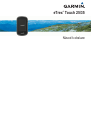 1
1
-
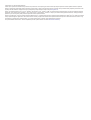 2
2
-
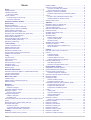 3
3
-
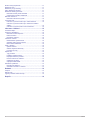 4
4
-
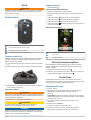 5
5
-
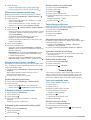 6
6
-
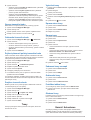 7
7
-
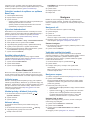 8
8
-
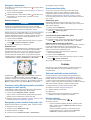 9
9
-
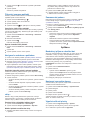 10
10
-
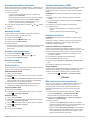 11
11
-
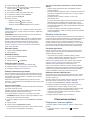 12
12
-
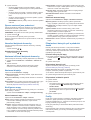 13
13
-
 14
14
-
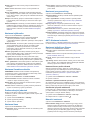 15
15
-
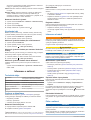 16
16
-
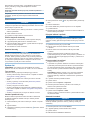 17
17
-
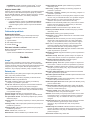 18
18
-
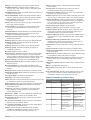 19
19
-
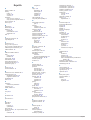 20
20
-
 21
21
-
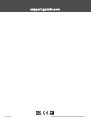 22
22
Garmin eTrex Touch 25 Návod na obsluhu
- Typ
- Návod na obsluhu
- Táto príručka je tiež vhodná pre
Súvisiace články
-
Garmin Monterra® Návod na používanie
-
Garmin GPSMAP® 65 Návod na obsluhu
-
Garmin eTrex® 22x Návod na používanie
-
Garmin GPSMAP® 64x Návod na používanie
-
Garmin GPS 12H Návod na používanie
-
Garmin eTrex® 20 Návod na používanie
-
Garmin Montana® 700i Návod na obsluhu
-
Garmin Montana600 Návod na používanie
-
Garmin Monterra® Návod na obsluhu
-
Garmin GPSMAP® 66st Návod na používanie